Om u voor te bereiden op het declaratieproces zijn er een paar instellingen die moeten worden nagelopen. We vragen u dit te doen voor u de eerste declaraties uitstuurt in het nieuwe jaar om te zorgen dat alles goed verloopt.
Met ingang van het nieuwe jaar vervallen er een aantal aanspraakcodes (voorheen CSI Codes). Indien dit voor u van toepassing is, is het handig om dit na te lopen voor openstaande trajecten of hier rekening mee te houden bij het maken van nieuwe trajecten in 2025. In het kort:
De officiële documentatie van de CSI codes vindt u hier: Vektis – business intelligence centrum voor de zorg
Dit is een nieuw verplicht veld dat moet worden meegestuurd met de GDS. Op zowel omgevings- als bedrijfsniveau staat als Zorgaanbiedersoort nu ‘Praktijk’ ingesteld. In uitzonderlijke gevallen zal dit ‘Instelling’ moeten zijn. We willen klanten vragen dit zelf te checken en eventueel aan te passen.
Voor het standaardbedrijf vindt u deze instelling bij Configuratie > Algemeen > VECOZO:
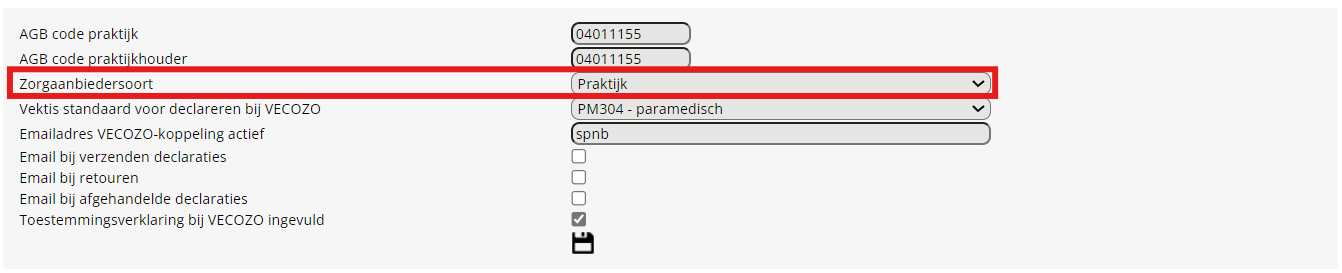
Voor afwijkende bedrijven vindt u deze instelling onder configuratie > Algemeen > Omgevings Instellingen > Tabblad: bedrijven > Open het bedrijf met het kladblok:
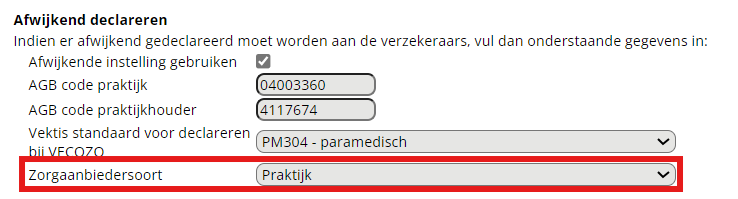
Voor de samenstelling van de restitutienota is het belangrijk dat u de benodigde informatie invult bij Basisgegevens en Omgeving instellingen -> Facturatie > Onderaan de pagina. Hier vult u het IBAN nummer in waarop moet worden gefactureerd, de betaaltermijn en het logo dat u wilt tonen op de nota’s:
De logo’s kunt u uploaden/terugvinden onder Configuratie > Algemeen > Omgevingsinstellingen > Tabblad: logo’s.
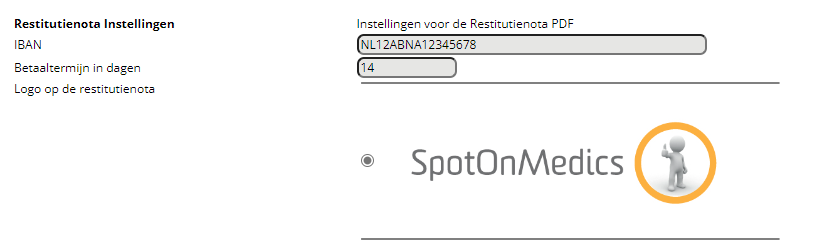
Let op dat ook de adresgegevens van de praktijk staat ingevuld bij configuratie > Algemeen > Basisgegevens
Indien u een afwijkend bedrijf heeft, dient u deze instellingen ook in te vullen bij Configuratie > Algemeen > Omgevingsinstellingen > Tabblad: Bedrijven > Open het bedrijf met het kladblok.
Per 01-01-2025 vervallen een aantal CSI codes in de kinderfysiotherapie, namelijk:
Deze kunnen in het nieuwe jaar niet meer worden gebruikt. Behandelingen met een behandeldatum ná 01-01-2025 worden voortaan gedeclareerd onder:
U dient hiervoor vervolgtrajecten aan te maken. We raden u aan dit te doen per 01-01-2025, omdat in het vervolgtraject dan automatisch alle toekomstige afspraken worden gezet die al waren gepland in het oude traject.
Let hier dus op wanneer u patiënten inplant voor kinderfysiotherapie in het begin van het jaar.
Tip: Doordat COPD op diagnosecode 2554 wordt gedeclareerd kunt u makkelijk alle COPD trajecten terugvinden met behulp van het statusoverzicht. Zo kunt u snel terugzien welke dossiers er lopen in de praktijk en bij welke er vervolgtrajecten gemaakt moeten worden.
Profielen controleren:
Middels het selecteren van een profiel kan er automatisch een diagnosecode en CSI code worden toegewezen aan een traject. Mocht u gebruik maken van profielen, dan raden we aan om voor 2025 kopieën aan te maken van de bestaande profielen voor kinderfysiotherapie en deze aan te passen naar CSI003.
Per 01-01-2025 vervallen een aantal CSI codes in de COPD, namelijk:
Deze kunnen in het nieuwe jaar niet meer worden gebruikt.
komt er voor COPD een nieuwe CSI code beschikbaar, namelijk:
U dient hiervoor vervolgtrajecten aan te maken. We raden u aan dit te doen per 01-01-2025, omdat in het vervolgtraject dan automatisch alle toekomstige afspraken worden gezet die al waren gepland in het oude traject.
Let hier dus op wanneer u patiënten inplant voor COPDin het begin van het jaar.
Tip: Door de Managementrapportage > Gemiddelde per diagnosecode te gebruiken kunt u filteren op CSI code. Kies hier bij bijvoorbeeld voor alle therapeuten > 2024 > Toon: alle > Zoek. U krijgt nu een overzicht van alle aandoeningen op deze CSI in 2024. Door op de aandoening te klikken, krijgt u een overzicht van alle patiënten die op deze indicatiecode staan. U kunt deze patiënten nalopen om te zien of het nodig is om een nieuw traject aan te maken.
Profielen controleren:
Middels het selecteren van een profiel kan er automatisch een diagnosecode en CSI code worden toegewezen aan een traject. Mocht u gebruik maken van profielen, dan raden we aan om voor 2025 kopieën aan te maken van de bestaande profielen voor COPD en deze aan te passen naar CSI022.
Aanvullende informatie COPD 2025:
Per 1 januari 2025 verandert het declareren van fysiotherapie en oefentherapie bij COPD-patiënten. Op initiatief van het NZa zal er geëxperimenteerd worden met zorgbundels. In plaats van betaling per behandeling, zal er zorg via bundels (zorgtrajecten) vergoed gaan worden. Dit experiment heeft als doel te onderzoeken of deze aanpak de zorg voor COPD-patienten beter, betaalbaarder en toegankelijker maakt. Diverse zorgverzekeraars zullen hieraan meewerken.
Het is echter nog niet bekend hoe dit vormgegeven dient te worden in de EPDs. We zijn in afwachting van informatie hierover vanuit NzA en de Zorgverzekeraars.
Wegens de nieuwe GDS standaard hebben we ook de ergotherapie diagnosecodelijst per 01-01-2025 correct geimplementeerd.
Voorheen raadden we aan om diagnosecode 0200 & 0000 te gebruiken voor ergotherapie, omdat dit anders bij bepaalde verzekeraars niet goed werd aangeleverd. Vanaf 01-01-2025 kunt u gebruik maken van de correcte diagnosecodes.
Mocht u van diagnosecode willen wijzigen in een lopend traject, dan raden we aan een nieuw traject aan te maken met doorgaan in huidig dossier. Pas daarna de diagnosecode aan van het nieuwe traject. Het dossier zelf blijft de oude diagnosecode, maar de behandelingen worden gedeclareerd op de nieuwe code.
Profielen controleren:
Middels het selecteren van een profiel kan er automatisch een diagnosecode en CSI code worden toegewezen aan een traject. Mocht u gebruik maken van profielen, dan raden we aan om voor 2025 kopieën aan te maken van de bestaande profielen voor ergotherapie en deze aan te passen naar de juiste diagnosecodes.
Voor Zorgtopics komen nieuwe codes beschikbaar die u dient aan te maken en te configureren. Ook moet er voor Zorgtopics een contract worden geselecteerd. Informatie over de configuratie en het declaratieproces van Zorgproducten vindt u hier. Deze is op dit moment nog niet beschikbaar. We delen deze wanneer alles klaar staat voor u om te verwerken:
https://academy.spotonmedics.nl/handleiding/handleiding-zorgtopics-2025/
Voor de volgende punten hoeft u geen instellingen aan te passen. Wel is het goed om er rekening mee te houden en te weten wat het inhoudt. Dit verandert er nog meer per 01-01-2025:
Dit is een nieuwe verplichte aanlevering binnen GDS. Deze staat in de details van het traject:
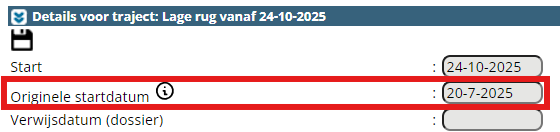
Deze dient bij de patiënt te worden opgevraagd als de patiënt voor hetzelfde traject eerder bij een andere praktijk onder behandeling is geweest. Deze originele startdatum wordt meegestuurd naar de zorgverzekeraar.
Deze functionaliteit hebben wij al een tijd live gezet, zodat dit alvast correct kan worden ingevuld bij lopende trajecten. U bent dit dus al tegengekomen bij sommige trajecten.
Voor bepaalde diagnosecodes is het per 01-01-2025 verplicht om een indicatie van de lichaamslocatie mee te sturen. Dit gaat dan om links, rechts of links en rechts. Dit veld vindt u in de details van het traject of in de agenda details van de afspraak:
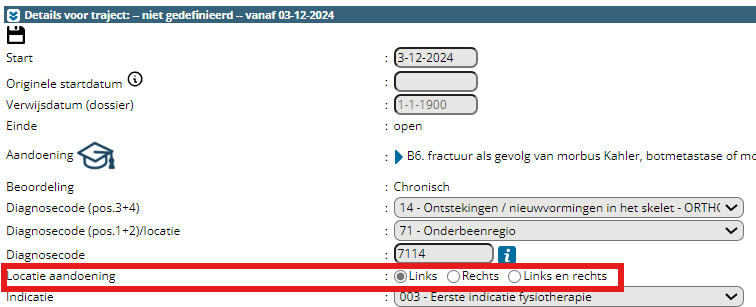
Ook kunt u deze vinden in de agenda details van de afspraak, bijvoorbeeld tijdens het afhandelen:
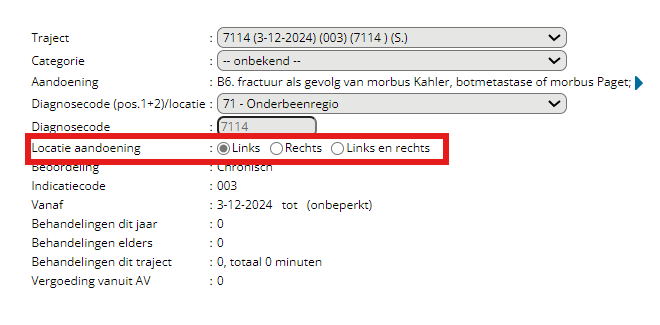
Omdat deze optie verplicht is tijdens het declareren, kunt u het traject of de afspraakdetails niet op slaan zonder dit in te vullen. U krijgt dan een waarschuwing dat deze moet worden ingevuld.
Zoals aangegeven gaat per 01-01-2025 de nieuwe declaratiemodule live. Dit is een nieuwe pagina in FysioOne die deel uitmaakt van het declaratieproces. Ook zijn er een aantal wijzigingen in bestaande FysioOne pagina’s zoals: afhandelen, te declareren en retouren.
Om deze redenen nemen we u in dit hoofdstuk stap voor stap mee in de nieuwe declaratieflow. Houd voor het gemak ook het stappenplan declareren 2025 bij de hand:
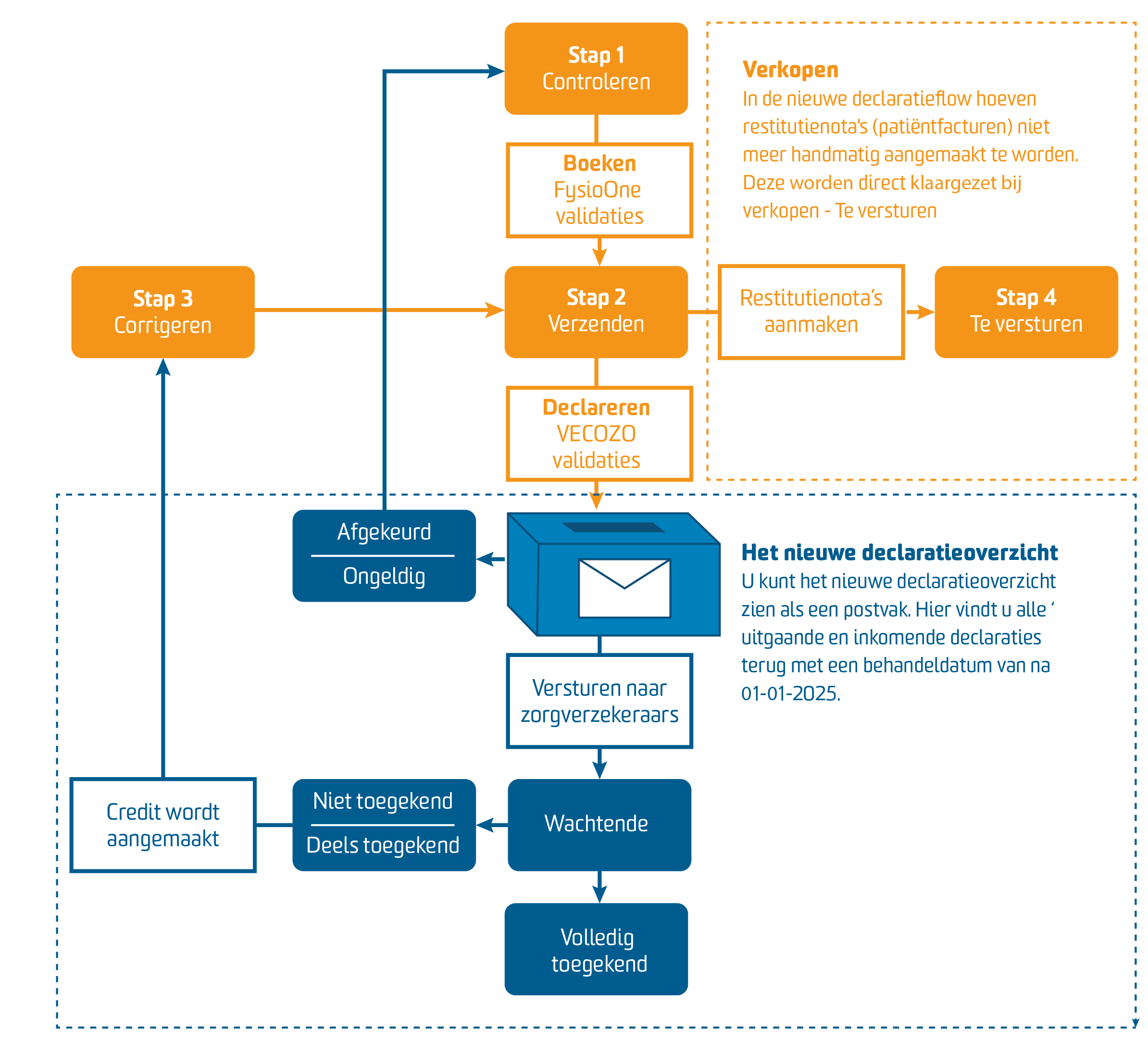
Op deze pagina verandert er voor u weinig met ingang van 01-01-2025. De naam van de pagina passen we aan naar ‘Controleren’, omdat dit beter past bij de handeling die u hier hier uitvoert.. Daarnaast vervallen een aantal validaties (stopbordjes). Hierover vindt u in deze paragraaf de nodige informatie.
Hoofdnavigatiemenu: Declareren
Submenu: Controleren
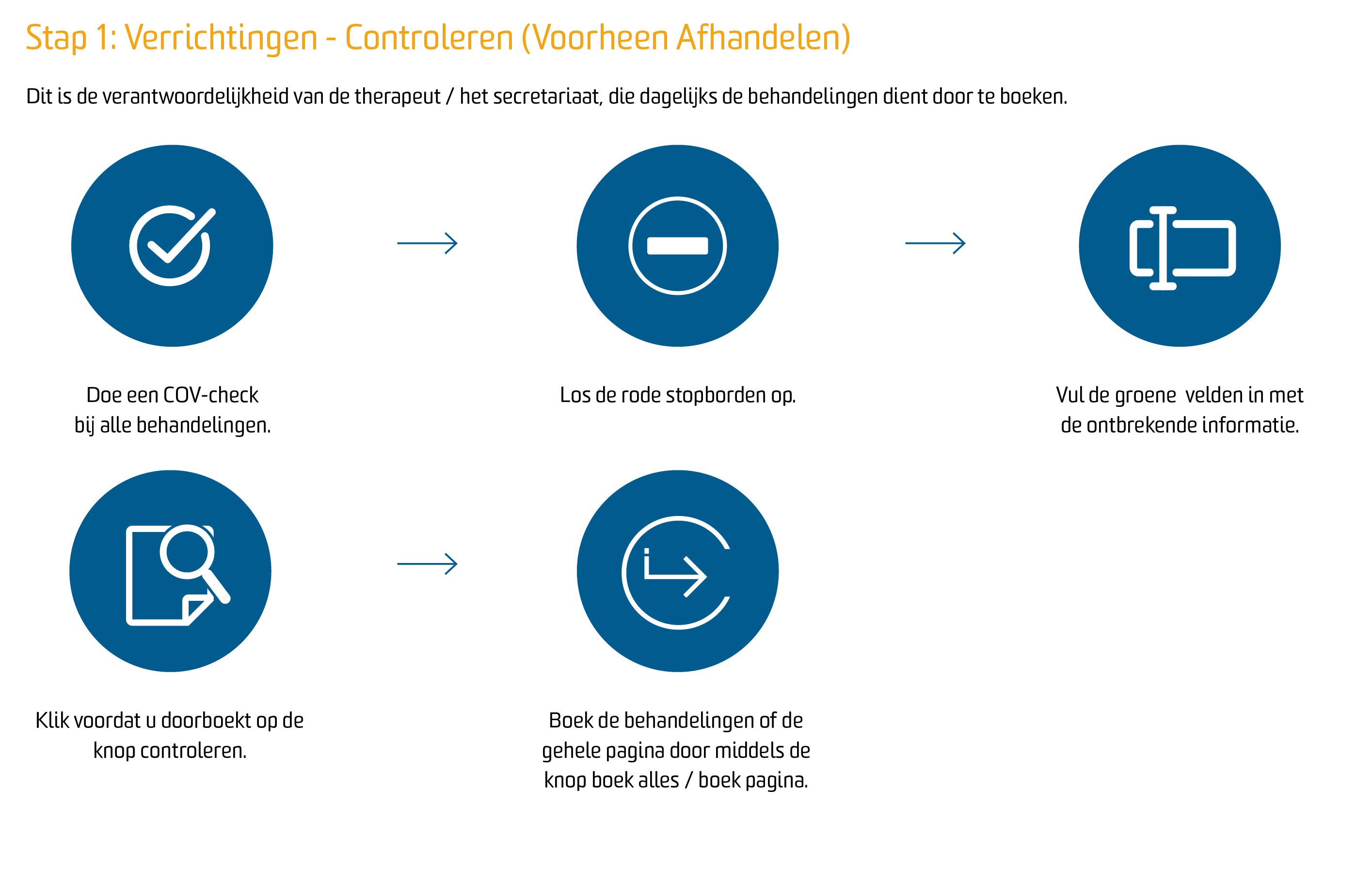
Voordat u gaat declareren dient u te controleren of al de patiënt afspraken correct staan om gedeclareerd te gaan worden.
In het overzicht controleren dient u ervoor te zorgen dat er geen ‘lichtgroene’ vlakken en geen stopbordjes meer op de pagina staan. Concreet betekent dit dat alle benodigde gegevens zijn ingevuld.
Advies: is om vanuit het praktijkbeleid vast te stellen dat de therapeuten dit aan het einde van de werkdag zelf uitvoeren om hiermee de declaratie voor te bereiden.
COV Controle:
Voor alle behandelingen dient er een Controle Op Verzekeringsrecht (COV) gedaan worden. U kunt checken of deze handeling is uitgevoerd als onder de kolom COV groene vinkjes in beeld staan.
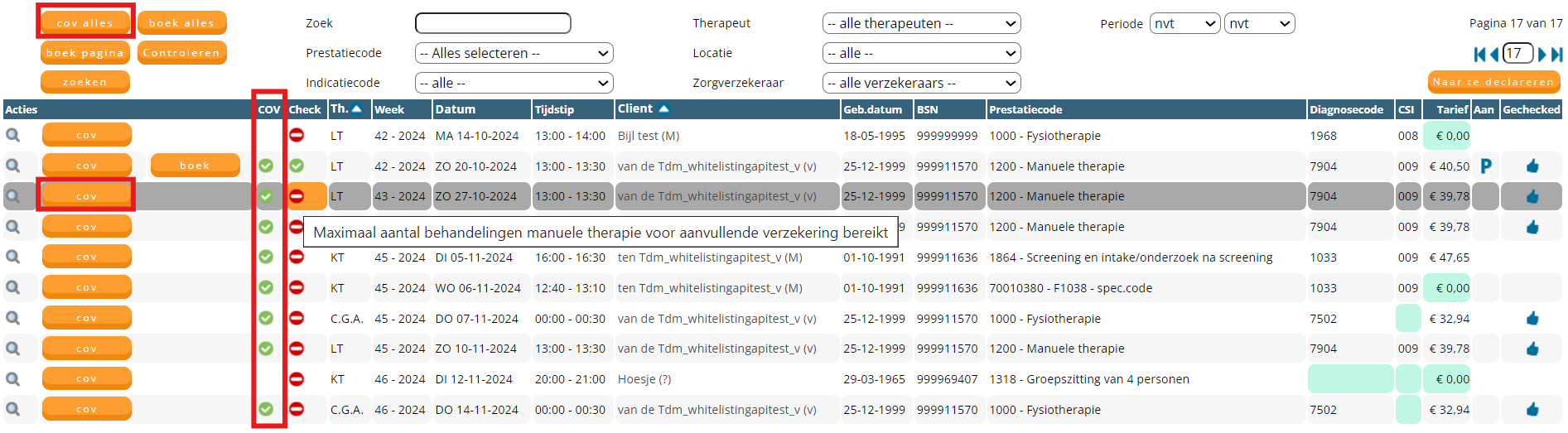
Stopborden & groene velden:
De actie met groene vinkjes/stopbordjes is een check voor het klaarzetten en voor het versturen van de declaraties. Het kan zijn dat hier geen groen vinkje staat maar een stopbord. Als u met de muis op het stopbord gaat staan, wordt de melding / benodigde correctie zichtbaar:
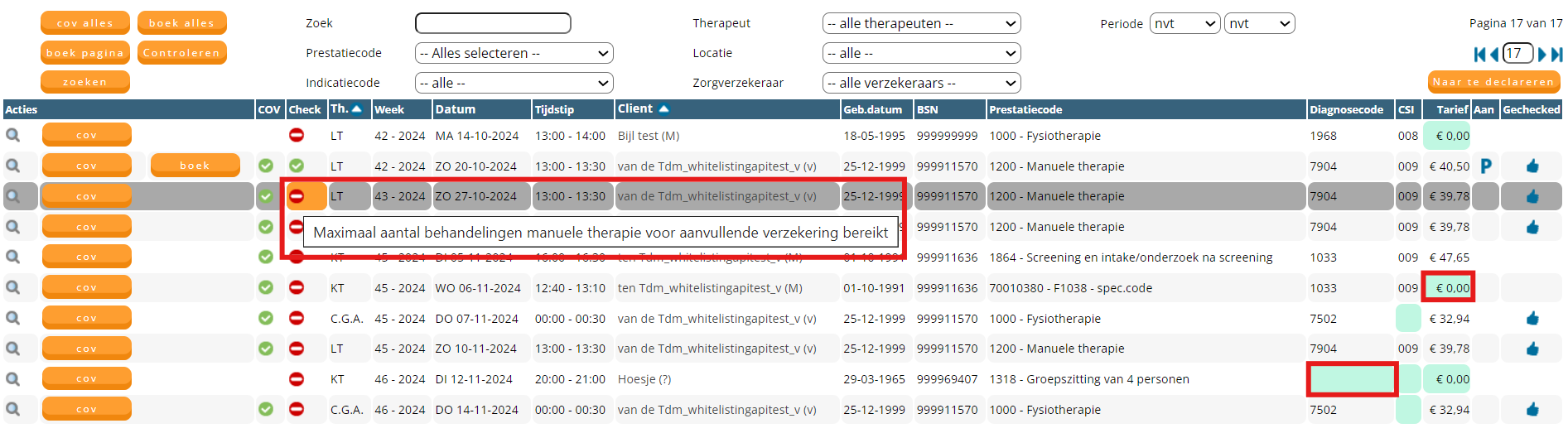
Een lijst van veel voorkomende stopbordjes, welke validaties vervallen per 01-01-2025 en hoe u de stopbordjes oplost vindt u hier:
https://academy.spotonmedics.nl/faqs/validaties2025/
Positief resultaat:
wanneer u bij beide acties de groene vinkjes ziet staan (géén groene vlakken en géén stopbordjes) dan kunt u de behandelingen doorboeken.
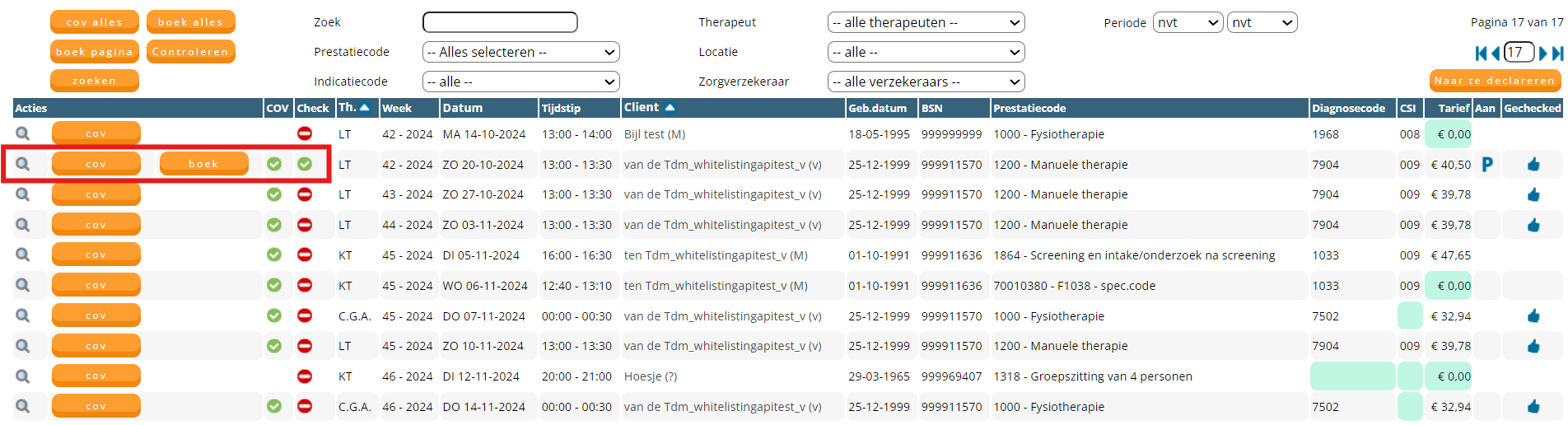
Tip:
Voordat u gaat doorboeken, kunnen indien gewenst nog filters geactiveerd worden. Een voorbeeld van een filter is bijvoorbeeld het filteren van de indicatie op CSI code 8. U krijgt dan alle behandelingen te zien die op CSI code 8 staan. Wanneer u hierna op boeken klikt, worden ook alleen deze behandelingen geboekt.
Klik op de button ‘boek alles’ om alle behandelingen door te boeken naar Stap 2: Verzenden
Op deze pagina veranderen er een aantal processen per 01-01-2025. Dit zijn met name processen op de achtergrond. Vanaf deze stap splitsen behandelingen zicht ook op naar het oude en het nieuwe declaratieproces. In deze paragraaf leggen we uit wat er met de behandelingen gebeurt.
Hoofdnavigatiemenu: declareren
Submenu: Verzenden
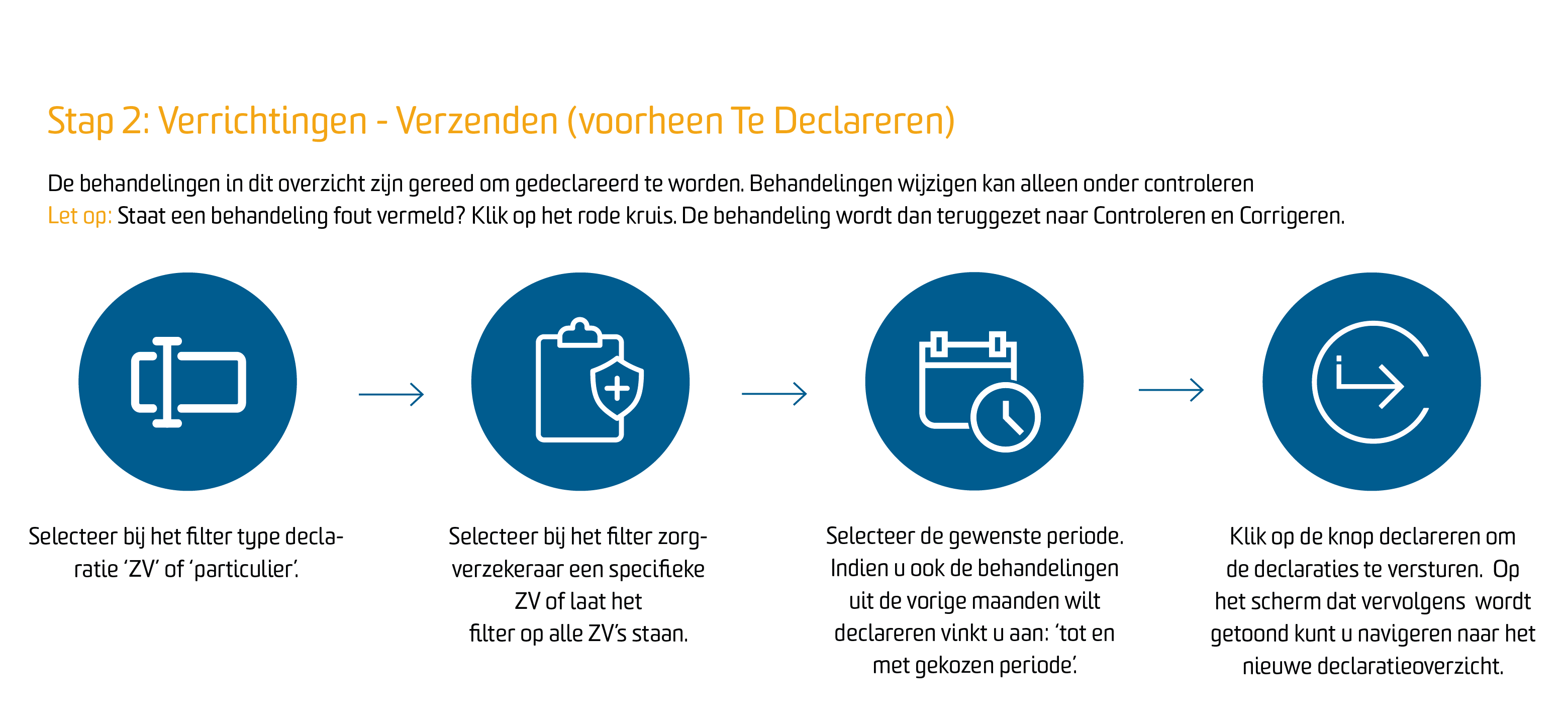
Op de pagina ‘Verzenden’ vindt u alle behandelingen die zijn doorgeboekt vanuit Stap 1: controleren of stap 3: Corrigeren. Via deze pagina kunt u de declaraties die klaarstaan gaan verzenden naar de zorgverzekeraar of de patiënt.
Wanneer u op de pagina ‘Verzenden’ bent, kunt u gebruik maken van filters om te kiezen wat u wilt gaan declareren. Kies bijvoorbeeld het filter voor “Type Declaratie: Particulier” als u alleen restitutienota’s wilt versturen.
Wanneer u hier dag/maand/jaar invult, worden ook daadwerkelijk alleen de behandelingen getoond met die specifieke datum. Ook kan bijvoorbeeld alleen de maand en het jaar worden geselecteerd. Alle behandelingen van de geselecteerde maand in het geselecteerde jaar worden zichtbaar.
U kunt ook een vinkje zetten bij ‘tot en met gekozen periode’. Ook alle behandelingen die voor de geselecteerde periode staan worden nu zichtbaar en kunnen gedeclareerd worden.
Let op: Zorg dat u na het selecteren van een of meer filters op “zoeken” klikt. Alleen dan wordt de gekozen selectie geladen.
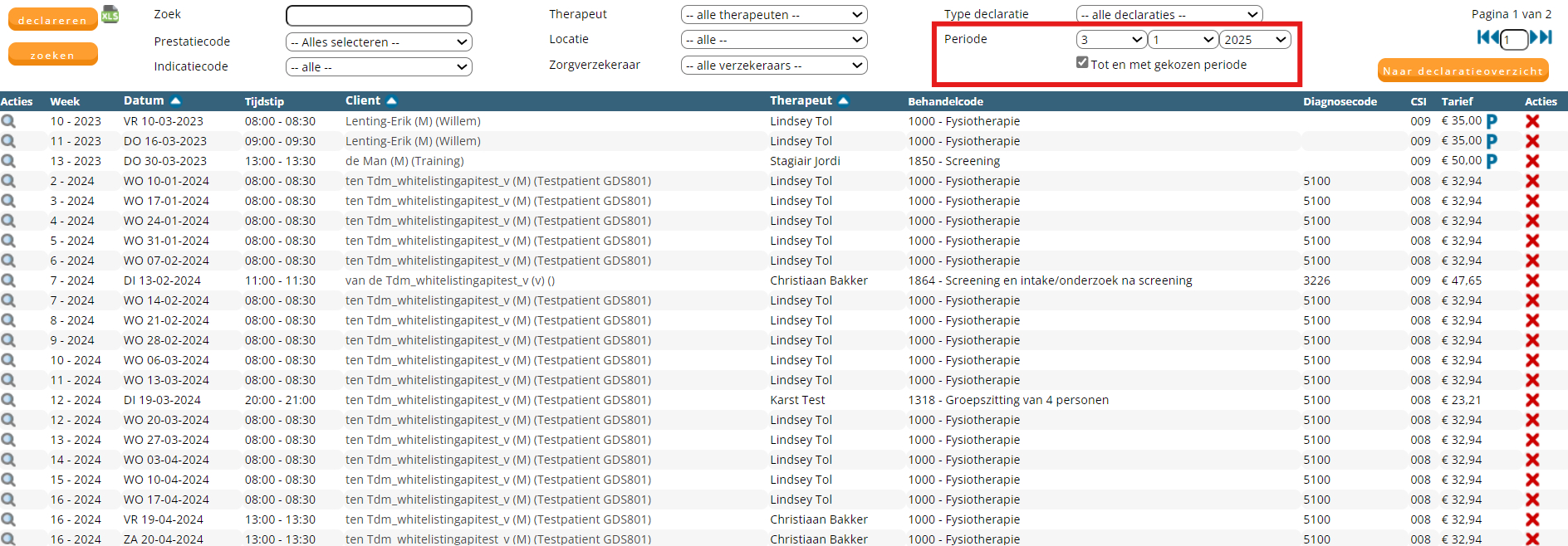
(Indien nodig) behandeling(en) terugzetten
Op de pagina declareren – declareren kunt u ervan uitgaan dat alle behandelingen en informatie correct zijn. Dit hebben de therapeuten of het secretariaat namelijk al nagelopen bij stap 1: Declareren – Controleren. Mocht het zo zijn dat u toch een onjuiste behandeling ziet staan, dan klikt u aan de rechterkant op het rode kruis. Met deze actie zorgt u ervoor dat de behandeling wordt teruggezet bij declareren ‘Controleren’’ of bij Declareren – ‘Corrigeren’. Op bovengenoemde pagina’s kunt u de behandeling opnieuw aanpassen en opnieuw doorboeken.
Declaraties versturen
Als de filters m.b.t. het declareren goed staan, kunnen de declaratiebestanden worden aangemaakt. Klik op de button ‘declareren’ linksboven op de pagina.

Waar vind ik de gedeclareerde behandelingen?
Vanaf het begin van het jaar 2025 gaan de gedeclareerde behandelingen na Stap 2: Versturen naar verschillende plekken in FysioOne op basis van de behandeldatum. U zult dus in het begin van het jaar 2025 te maken krijgen met beide scenario’s. De flowchart hieronder laat u zien waar u de behandelingen terugvindt.
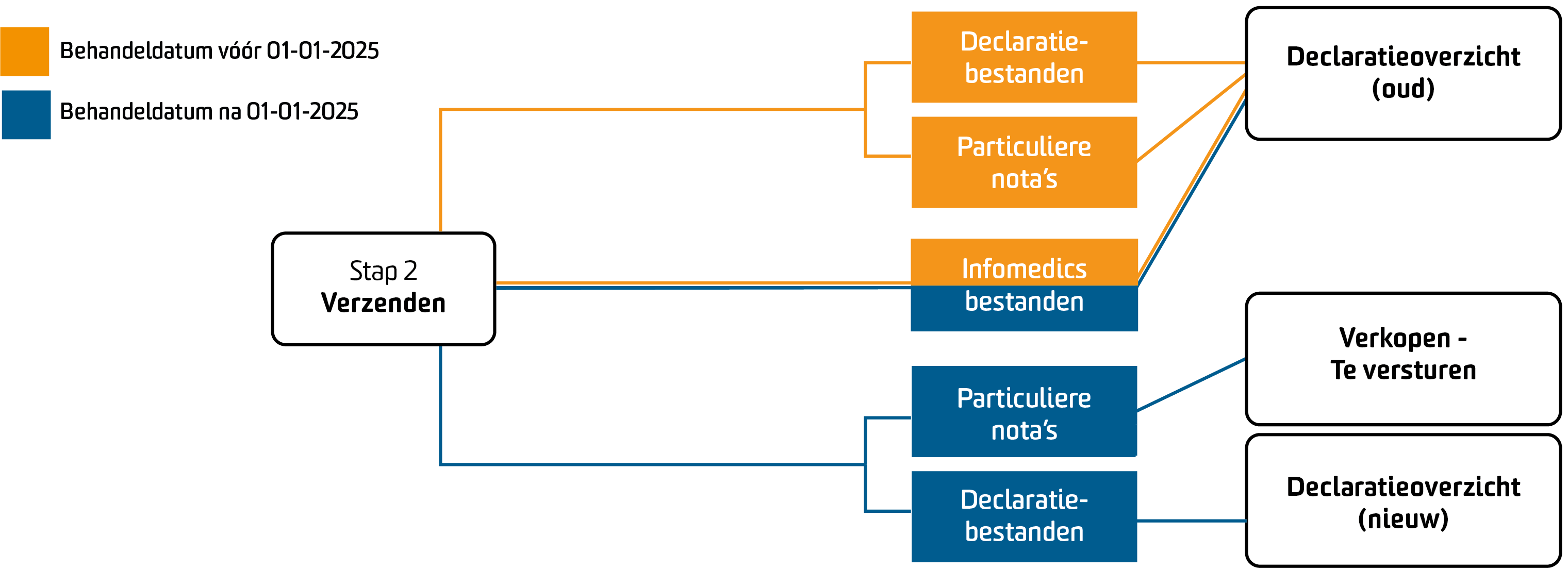
Zoals u kunt zien, blijven Infomedics bestanden ook na 1-1-2025 lopen via het oude declaratieoverzicht zoals u gewend bent. We hopen dit in de toekomst ook te faciliteren in de nieuwe front-end. Voor nu verandert er voor u niks als u Infomedics gebruikt.
Voor uitleg over het verder verwerken van declaraties van vóór 01-01-2025, verwijs ik u graag naar deze stap in de oude handleiding declareren:
FysioOne declareren – SpotOnMedics Academy
 Hoofdnavigatiemenu: declareren
Hoofdnavigatiemenu: declareren
Submenu: Declaratieoverzicht (Nieuw)
Dit scherm is nieuw gebouwd en opent zich in een losse pagina naast FysioOne. U kunt dit zien als het nieuwe declaratieoverzicht:
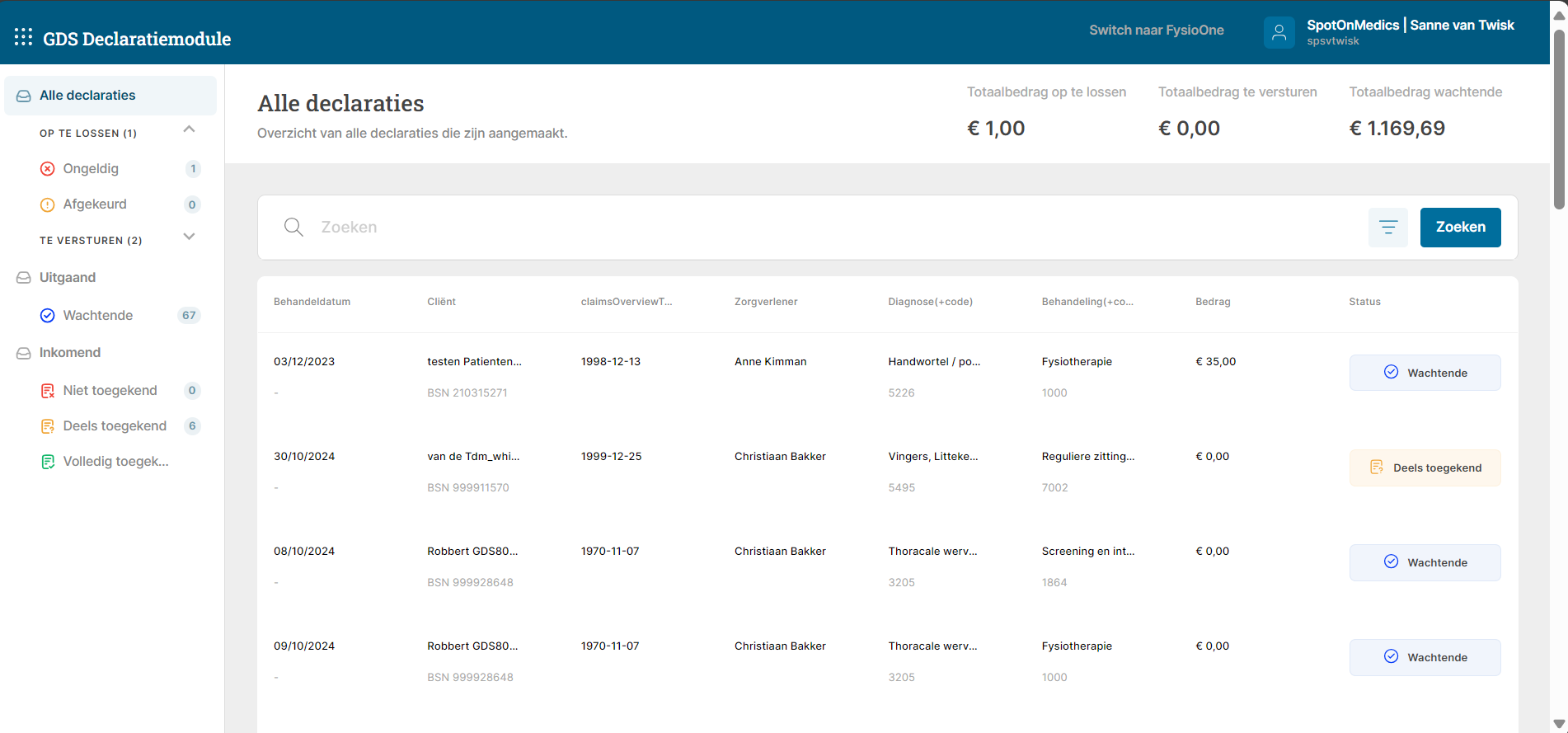
In het nieuwe declaratieoverzicht vindt u een overzicht van al uw gedeclareerde behandelingen. Nadat u in FysioOne bij stap 2: ‘Verzenden’ de bestanden heeft verzonden, worden de behandelingen in het nieuwe declaratieoverzicht zichtbaar. Hier ziet u welke behandelingen in afwachting zijn van de zorgverzekeraar en welke wel of niet zijn vergoed.
Let op: We spreken in deze uitleg over behandelingen in plaats van over declaratie batches zoals u voorheen gewend was. In het nieuwe declaratieoverzicht vindt u namelijk geen batches meer, maar worden losse behandelingen getoond.
Minder handelingen voor u als gebruiker:
Veel acties die u voorheen handmatig uitvoerde, zoals het crediteren van retouren, het ‘maken’ van patiëntennota’s en het verzenden van declaraties/credits worden in de nieuwe module automatisch uitgevoerd. Er is in dit overzicht dus weinig actie vanuit u vereist. U kunt dit overzicht gebruiken om de status te zien van verzonden behandelingen en om de retouren te controleren.
Meer filters:
In de nieuwe module heeft u de optie om uitgebreid te filteren op gedeclareerde behandelingen. Gebruik hiervoor de filter knop.
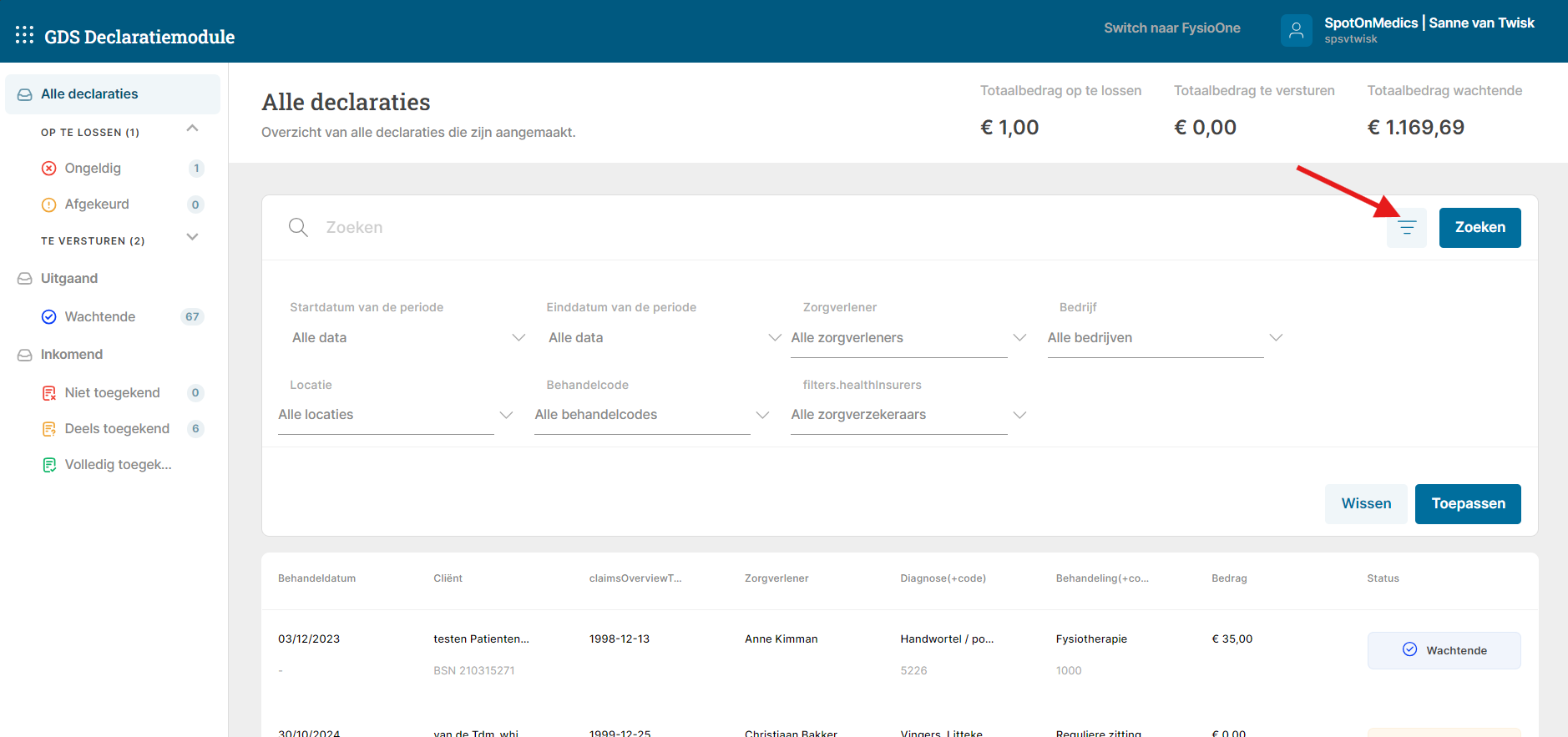
Meer informatie over de behandeling:
Om meer informatie te zien over de behandeling, de patiënt of de diagnose, kunt u op de behandeling klikken.
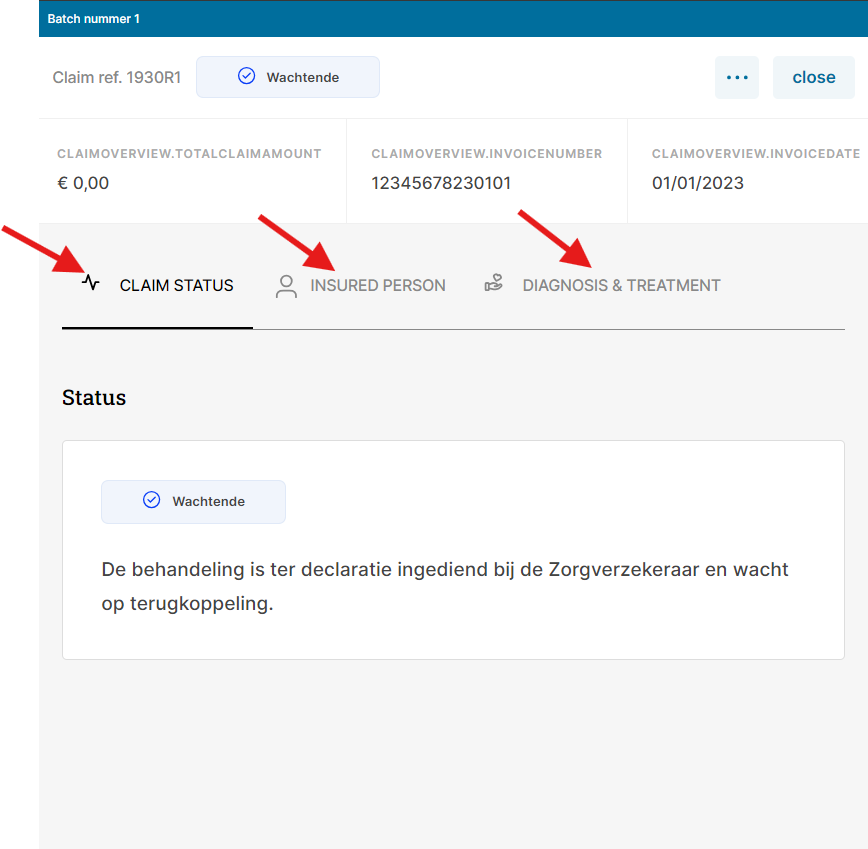

Ongeldig & afgekeurd
In de mappen afgekeurd & ongeldig komen alle behandelingen die niet door onze interne validaties heen komen. Dit validatieproces gebeurt op het moment dat u bij stap 2: Verzenden op “declareren” heeft geklikt. Dit zijn één op één de validaties die ook door VECOZO worden gedaan. Als service voeren wij deze validaties uit voordat declaraties worden verstuurd. Zo voorkomen we retouren.
Door op de behandeling te klikken, ziet u wat de reden is van afkeuring en wat u kunt doen om dit aan te passen binnen FysioOne::
Behandelingen die in deze mappen komen worden weer open gezet en staan in FysioOne weer bij stap 1: Controleren.
Hier kunt u de bestanden aanpassen en deze opnieuw doorboeken en verzenden.
Wachtende
In de map Wachtende vindt u bestanden die door de validaties zijn goedgekeurd. Deze zijn direct verstuurd naar de zorgverzekeraar en blijven in deze map staan tot deze zijn teruggekomen. Bestanden die zijn teruggekomen van de Zorgverzekeraar vindt u in de volgende stap.
In deze mappen staan behandelingen die feedback vanuit de zorgverzekeraar hebben gekregen.
Niet & Deels toegekend
Wanneer een behandeling in de mappen ‘Deels toegekend’ of ‘Niet toegekend’ komt, maakt het systeem automatisch een credit aan. De behandelingen die in deze mappen staan, vindt u dan ook tegelijkertijd terug onder stap 3: ‘Corrigeren’ in FysioOne.
Klik op de behandeling in deze map om het detailscherm met de feedback te bekijken. Daar staat vermeld wat de reden is van afkeuring en ook uitleg over hoe u deze kunt oplossen.
Volledig toegekend
Wanneer een behandeling in de map ‘Volledig toegekend’ staat, is deze volledig uitbetaald en afgehandeld. Deze komt niet meer terug in het declaratieproces en staat dus gesloten. In het overzicht Verkopen – Te boeken vindt u hiervan nog wel een nota terug.
Uiteindelijk is deze map dus een verzameling van alle toegekende declaraties.
Voor het proces van de pagina Retouren verandert er voor u niet veel. We passen alleen per 01-01-2025 de naam aan naar “Corrigeren”, omdat dit beter past bij de handeling die u hier dient te verrichten.
Hoofdnavigatiemenu: Declareren
Submenu: Corrigeren
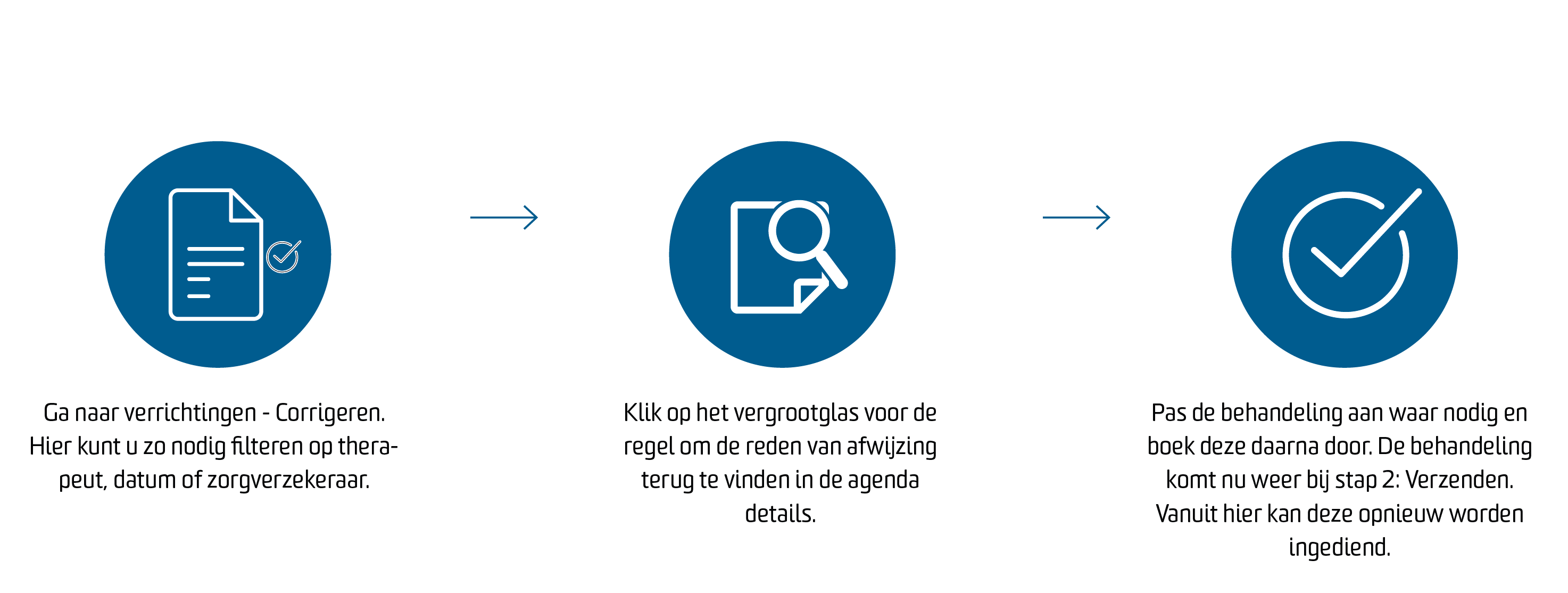
Alle behandelingen die zijn gecrediteerd komen in dit bakje te staan. Als u voor de behandeling op het loopje klikt ziet u in de agenda details rechts de reden van afwijzing. U kunt dit corrigeren en de behandeling daarna opnieuw doorboeken. Deze komt dan weer bij stap 2: Versturen.
Ook op de pagina ‘Corrigeren’ vindt u de stopbordjes en validatie die u bij stap 1: Controleren tegenkomt. Het proces hier van werkt hetzelfde als stap 1: Corrigeren.
Voor de nieuwe GDS standaard is er in samenwerking met de zorgverzekeraars een nieuwe soort patiëntennota ontwikkeld. Dit is de Resstitutienota.
Op de restitutienota bevinden alle benodigde gegevens voor de verzekering zich op een vaste plek op de layout. Wanneer de patiënt deze nota indient staat dus alle benodigde informatie altijd op de factuur en kan de zorgvzekeraar middels het vaste formaat de factuur makkelijk verwerken in de administratie. Om deze reden is de lay-out beperkter dan u voorheen gewend was.
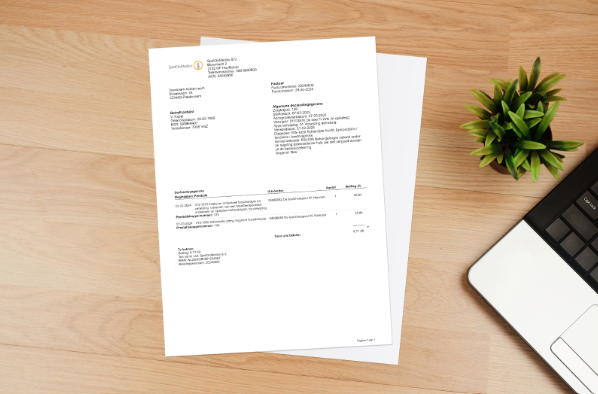
De nodige configuratie voor de restitutienota vindt u in het eerste hoofdstuk van deze handleiding: Handleiding declareren per 01-01-2025 – Nieuwe GDS – SpotOnMedics Academy
Voorheen
In het proces van de nota’s aanmaken verandert in principe niet veel voor u. Voorheen werden na stap 2: ‘Versturen’ de patiëntennota’s als batch aangemaakt en in het Declaratieoverzicht (oud) gezet met een knop “maken”. Wanneer u op “maken” klikte, werden de nota’s in de batch aangemaakt en bij ‘Verkopen > Te Versturen’ klaargezet:

Per 01-01-2025
Na 01-01-2025 worden de particuliere nota’s na het ‘Versturen’ In stap 2, direct klaargezet bij Verkopen > Te versturen. U hoeft dus niet handmatig te klikken op “maken”.
De restitutienota verschilt op een paar vlakken van de patiëntennota die u gewend bent. De volgende punten zijn goed om te weten en worden in deze paragraaf besproken:
Zoals aangegeven is de nota beperkt aanpasbaar, omdat alles een vaste plek op de factuur moet hebben van de Zorgverzekeraar. U bent gewend dat er voor de facturen bij “Te Versturen” een kladblokje stond waarmee bepaalde instellingen konden worden aangepast. Ook had u 2 pijltjes naast de nota waarmee afwijkende tekst kon worden toegevoegd. Deze functionaliteiten bestaan niet meer voor de restitutienota.
De reden hiervoor is dat de vaste lay-out is bepaald door zorgverzekeraars en deze anders door hun niet meer te verwerken zou zijn.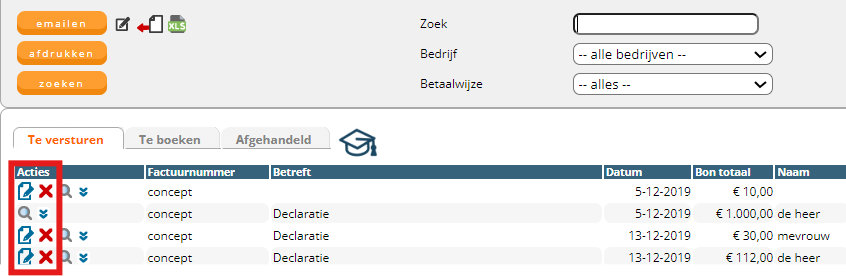
Voor de restitutie nota’s na 01-01-2025 is er een nieuwe factuurlayout beschikbaar (zoals layout 6, 1, standaard). De nieuwe layout heet “restitutienota”. Hiervoor vindt u “wanneer u facturen gaat versturen bij “afdrukken” en “mailen” ook een nieuw filter.
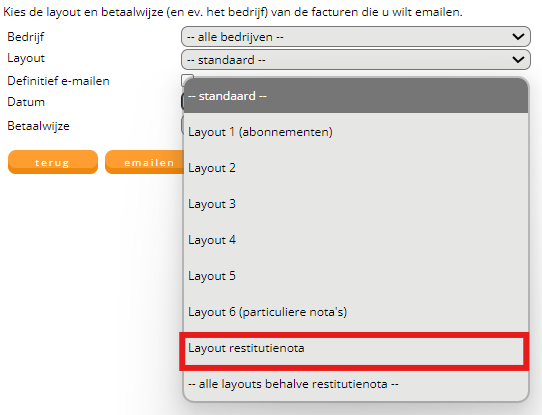
Alleen nota’s die door de declaratieflow gaan (Via Controleren > Versturen) en die gekoppeld zijn aan een bekende gecontracteerde declaratiecode (zoals code 1864, 1000, 1200) worden aangemaakt met de nieuwe restitutienota layout. Uitzonderingen zijn:
Omdat de adresgegevens ook deel zijn van de vaste lay-out hebben we gekozen voor het formaat van de meest standaard vensterenvelop.
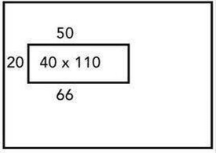
Dit is ook de standaard locatie van de adresgegevens in FysioOne voor facturen. Wat niet meer mogelijk is, is de adresgegevens rechtsboven op de factuur plaatsen.
Praktijken met vensterenveloppen met een venster aan de rechterzijde, moeten hier rekening mee houden met de ingang van het nieuwe jaar.
Indien u nog vragen heeft naar aanleiding van deze informatie, dan kunt u contact opnemen met ons klantcontact centrum. Wij staan u natuurlijk graag telefonisch te woord, maar in dit geval willen wij u verzoeken om een ticket aan te maken middels ons ticket systeem.
Wij streven er naar om actief de vragen die binnenkomen te verzamelen en onze handleidingen/FAQ op basis hier van uitbreiden, zodat er meer duidelijkheid is voor al onze gebruikers.
Zoals jullie weten komt er een nieuwe declaratiestandaard per 01-01-2025. De declaratiebestanden worden op een nieuwe manier samengesteld die makkelijker te verwerken is voor de betrokken partijen en die zorgt voor minder retouren.
We hebben deze kans ook aangepakt om een nieuwe declaratiemodule te bouwen. Dit is een nieuwe pagina in FysioOne die het declaratieoverzicht vervangt. Dit nieuwe overzicht bevat meer geautomatiseerde acties, zodat u minder werk hoeft te verrichten.
Deze handleiding focust op:
In deze uitleg gaan we vooral in op de veranderingen van het nieuwe jaar, zodat u weet waar u rekening mee moet houden. Voor de volledige handleiding over declareren en de declaratieflow van behandelingen met een behandeldatum tot 31-12-2024 kunt u hier terecht:
FysioOne declareren – SpotOnMedics Academy
Aangepaste terminologie:
Met de komst van de nieuwe GDS standaard worden er ook een aantal termen aangepast. Zowel vanuit de zorgverzekeraar als vanuit FysioOne. In deze handleiding zal er zo veel mogelijk worden gesproken vanuit de nieuwe terminologie. Een overzicht van de aangepaste termen vindt u hier:
| CSI code | = Aanspraakcode |
| Afhandelen | = Controleren |
| Te declareren | = Versturen |
| Retouren | = Corrigeren |
| Patiëntennota | = Restitutienota |
Om u voor te bereiden op het declaratieproces zijn er een paar instellingen die moeten worden nagelopen. We vragen u dit te doen voor u de eerste declaraties uitstuurt in het nieuwe jaar om te zorgen dat alles goed verloopt.
Met ingang van het nieuwe jaar vervallen er een aantal aanspraakcodes (voorheen CSI Codes). Indien dit voor u van toepassing is, is het handig om dit na te lopen voor openstaande trajecten of hier rekening mee te houden bij het maken van nieuwe trajecten in 2025. In het kort:
De officiële documentatie van de CSI codes vindt u hier: Vektis – business intelligence centrum voor de zorg
Dit is een nieuw verplicht veld dat moet worden meegestuurd met de GDS. Op zowel omgevings- als bedrijfsniveau staat als Zorgaanbiedersoort nu ‘Praktijk’ ingesteld. In uitzonderlijke gevallen zal dit ‘Instelling’ moeten zijn. We willen klanten vragen dit zelf te checken en eventueel aan te passen.
Voor het standaardbedrijf vindt u deze instelling bij Configuratie > Algemeen > VECOZO:
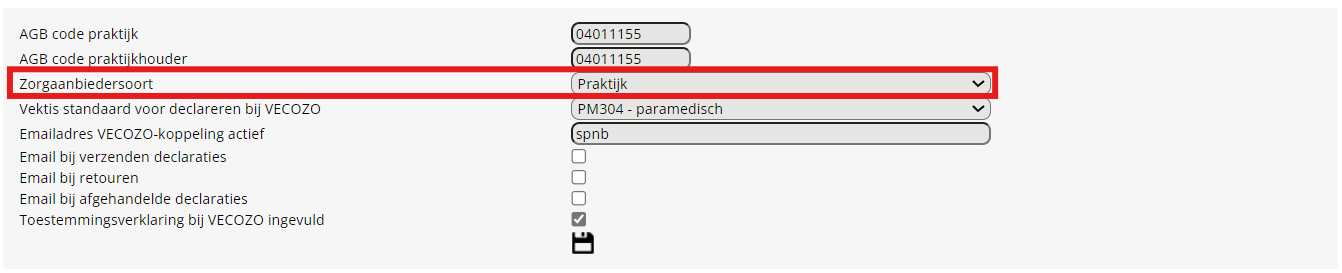
Voor afwijkende bedrijven vindt u deze instelling onder configuratie > Algemeen > Omgevings Instellingen > Tabblad: bedrijven > Open het bedrijf met het kladblok:
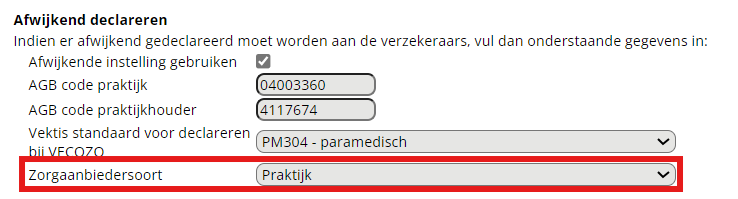
Voor de samenstelling van de restitutienota is het belangrijk dat u de benodigde informatie invult bij Basisgegevens en Omgeving instellingen -> Facturatie > Onderaan de pagina. Hier vult u het IBAN nummer in waarop moet worden gefactureerd, de betaaltermijn en het logo dat u wilt tonen op de nota’s:
De logo’s kunt u uploaden/terugvinden onder Configuratie > Algemeen > Omgevingsinstellingen > Tabblad: logo’s.
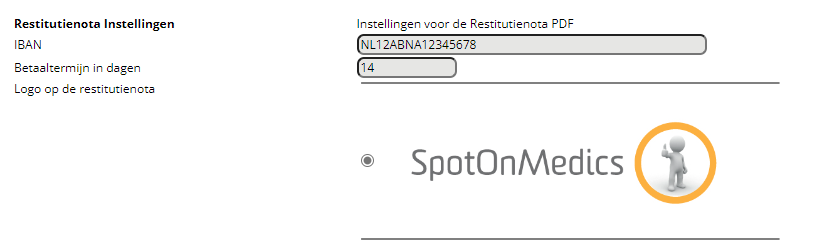
Let op dat ook de adresgegevens van de praktijk staat ingevuld bij configuratie > Algemeen > Basisgegevens
Indien u een afwijkend bedrijf heeft, dient u deze instellingen ook in te vullen bij Configuratie > Algemeen > Omgevingsinstellingen > Tabblad: Bedrijven > Open het bedrijf met het kladblok.
Per 01-01-2025 vervallen een aantal CSI codes in de kinderfysiotherapie, namelijk:
Deze kunnen in het nieuwe jaar niet meer worden gebruikt. Behandelingen met een behandeldatum ná 01-01-2025 worden voortaan gedeclareerd onder:
U dient hiervoor vervolgtrajecten aan te maken. We raden u aan dit te doen per 01-01-2025, omdat in het vervolgtraject dan automatisch alle toekomstige afspraken worden gezet die al waren gepland in het oude traject.
Let hier dus op wanneer u patiënten inplant voor kinderfysiotherapie in het begin van het jaar.
Tip: Doordat COPD op diagnosecode 2554 wordt gedeclareerd kunt u makkelijk alle COPD trajecten terugvinden met behulp van het statusoverzicht. Zo kunt u snel terugzien welke dossiers er lopen in de praktijk en bij welke er vervolgtrajecten gemaakt moeten worden.
Profielen controleren:
Middels het selecteren van een profiel kan er automatisch een diagnosecode en CSI code worden toegewezen aan een traject. Mocht u gebruik maken van profielen, dan raden we aan om voor 2025 kopieën aan te maken van de bestaande profielen voor kinderfysiotherapie en deze aan te passen naar CSI003.
Per 01-01-2025 vervallen een aantal CSI codes in de COPD, namelijk:
Deze kunnen in het nieuwe jaar niet meer worden gebruikt.
komt er voor COPD een nieuwe CSI code beschikbaar, namelijk:
U dient hiervoor vervolgtrajecten aan te maken. We raden u aan dit te doen per 01-01-2025, omdat in het vervolgtraject dan automatisch alle toekomstige afspraken worden gezet die al waren gepland in het oude traject.
Let hier dus op wanneer u patiënten inplant voor COPDin het begin van het jaar.
Tip: Door de Managementrapportage > Gemiddelde per diagnosecode te gebruiken kunt u filteren op CSI code. Kies hier bij bijvoorbeeld voor alle therapeuten > 2024 > Toon: alle > Zoek. U krijgt nu een overzicht van alle aandoeningen op deze CSI in 2024. Door op de aandoening te klikken, krijgt u een overzicht van alle patiënten die op deze indicatiecode staan. U kunt deze patiënten nalopen om te zien of het nodig is om een nieuw traject aan te maken.
Profielen controleren:
Middels het selecteren van een profiel kan er automatisch een diagnosecode en CSI code worden toegewezen aan een traject. Mocht u gebruik maken van profielen, dan raden we aan om voor 2025 kopieën aan te maken van de bestaande profielen voor COPD en deze aan te passen naar CSI022.
Aanvullende informatie COPD 2025:
Per 1 januari 2025 verandert het declareren van fysiotherapie en oefentherapie bij COPD-patiënten. Op initiatief van het NZa zal er geëxperimenteerd worden met zorgbundels. In plaats van betaling per behandeling, zal er zorg via bundels (zorgtrajecten) vergoed gaan worden. Dit experiment heeft als doel te onderzoeken of deze aanpak de zorg voor COPD-patienten beter, betaalbaarder en toegankelijker maakt. Diverse zorgverzekeraars zullen hieraan meewerken.
Het is echter nog niet bekend hoe dit vormgegeven dient te worden in de EPDs. We zijn in afwachting van informatie hierover vanuit NzA en de Zorgverzekeraars.
Wegens de nieuwe GDS standaard hebben we ook de ergotherapie diagnosecodelijst per 01-01-2025 correct geimplementeerd.
Voorheen raadden we aan om diagnosecode 0200 & 0000 te gebruiken voor ergotherapie, omdat dit anders bij bepaalde verzekeraars niet goed werd aangeleverd. Vanaf 01-01-2025 kunt u gebruik maken van de correcte diagnosecodes.
Mocht u van diagnosecode willen wijzigen in een lopend traject, dan raden we aan een nieuw traject aan te maken met doorgaan in huidig dossier. Pas daarna de diagnosecode aan van het nieuwe traject. Het dossier zelf blijft de oude diagnosecode, maar de behandelingen worden gedeclareerd op de nieuwe code.
Profielen controleren:
Middels het selecteren van een profiel kan er automatisch een diagnosecode en CSI code worden toegewezen aan een traject. Mocht u gebruik maken van profielen, dan raden we aan om voor 2025 kopieën aan te maken van de bestaande profielen voor ergotherapie en deze aan te passen naar de juiste diagnosecodes.
Voor Zorgtopics komen nieuwe codes beschikbaar die u dient aan te maken en te configureren. Ook moet er voor Zorgtopics een contract worden geselecteerd. Informatie over de configuratie en het declaratieproces van Zorgproducten vindt u hier. Deze is op dit moment nog niet beschikbaar. We delen deze wanneer alles klaar staat voor u om te verwerken:
https://academy.spotonmedics.nl/handleiding/handleiding-zorgtopics-2025/
Voor de volgende punten hoeft u geen instellingen aan te passen. Wel is het goed om er rekening mee te houden en te weten wat het inhoudt. Dit verandert er nog meer per 01-01-2025:
Dit is een nieuwe verplichte aanlevering binnen GDS. Deze staat in de details van het traject:
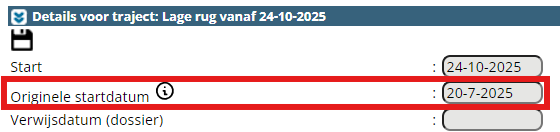
Deze dient bij de patiënt te worden opgevraagd als de patiënt voor hetzelfde traject eerder bij een andere praktijk onder behandeling is geweest. Deze originele startdatum wordt meegestuurd naar de zorgverzekeraar.
Deze functionaliteit hebben wij al een tijd live gezet, zodat dit alvast correct kan worden ingevuld bij lopende trajecten. U bent dit dus al tegengekomen bij sommige trajecten.
Voor bepaalde diagnosecodes is het per 01-01-2025 verplicht om een indicatie van de lichaamslocatie mee te sturen. Dit gaat dan om links, rechts of links en rechts. Dit veld vindt u in de details van het traject of in de agenda details van de afspraak:
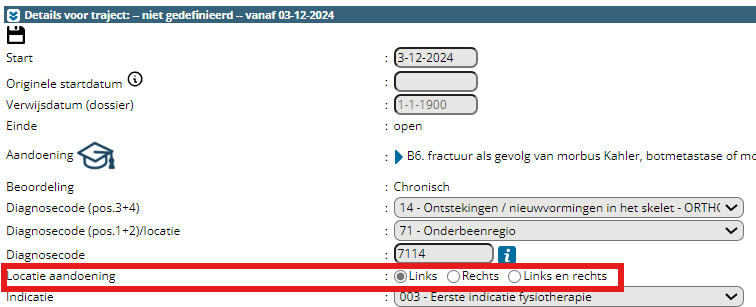
Ook kunt u deze vinden in de agenda details van de afspraak, bijvoorbeeld tijdens het afhandelen:
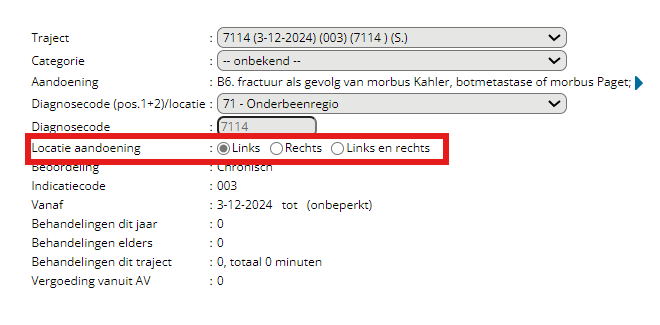
Omdat deze optie verplicht is tijdens het declareren, kunt u het traject of de afspraakdetails niet op slaan zonder dit in te vullen. U krijgt dan een waarschuwing dat deze moet worden ingevuld.
Zoals aangegeven gaat per 01-01-2025 de nieuwe declaratiemodule live. Dit is een nieuwe pagina in FysioOne die deel uitmaakt van het declaratieproces. Ook zijn er een aantal wijzigingen in bestaande FysioOne pagina’s zoals: afhandelen, te declareren en retouren.
Om deze redenen nemen we u in dit hoofdstuk stap voor stap mee in de nieuwe declaratieflow. Houd voor het gemak ook het stappenplan declareren 2025 bij de hand:
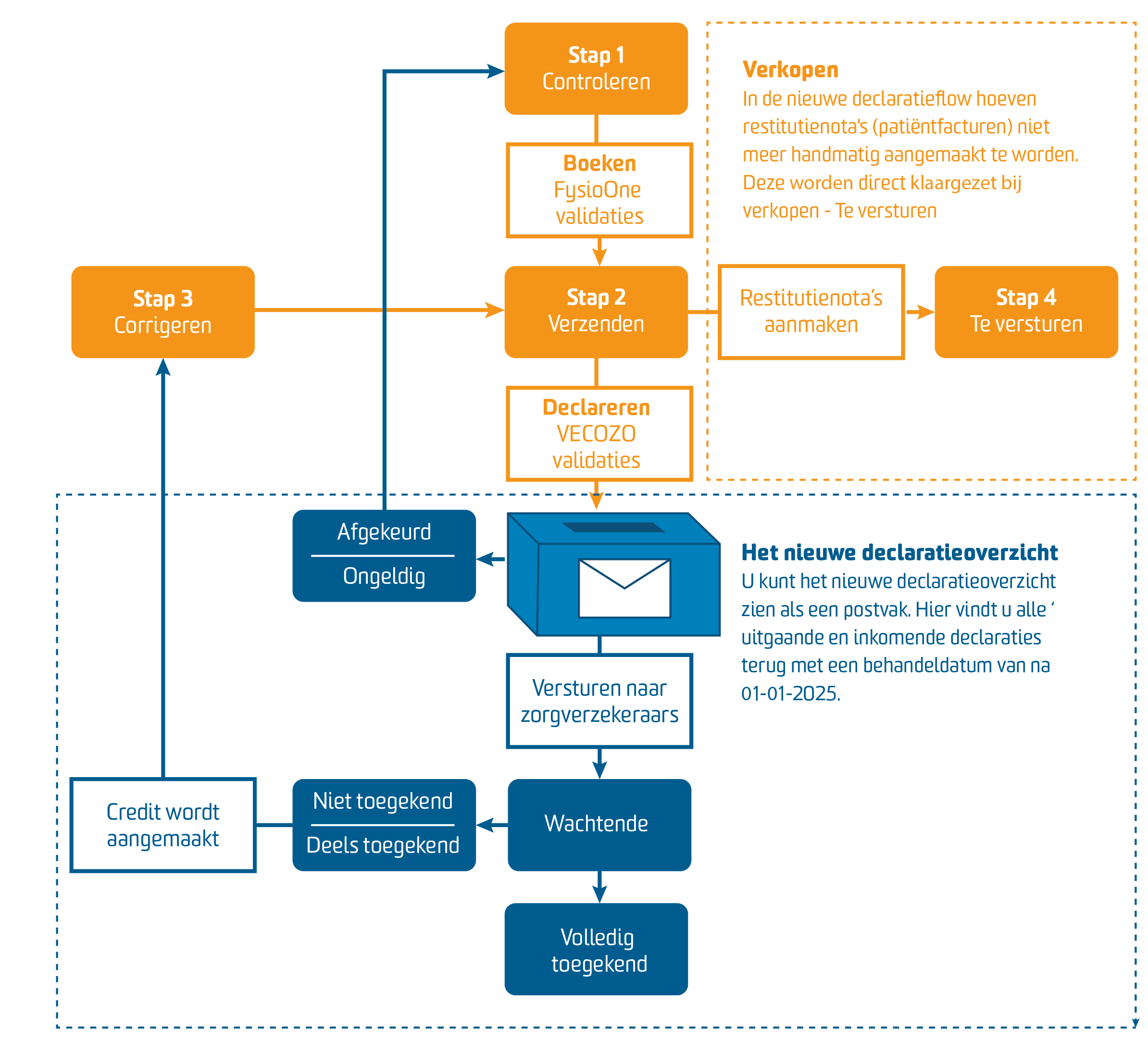
Op deze pagina verandert er voor u weinig met ingang van 01-01-2025. De naam van de pagina passen we aan naar ‘Controleren’, omdat dit beter past bij de handeling die u hier hier uitvoert.. Daarnaast vervallen een aantal validaties (stopbordjes). Hierover vindt u in deze paragraaf de nodige informatie.
Hoofdnavigatiemenu: Declareren
Submenu: Controleren
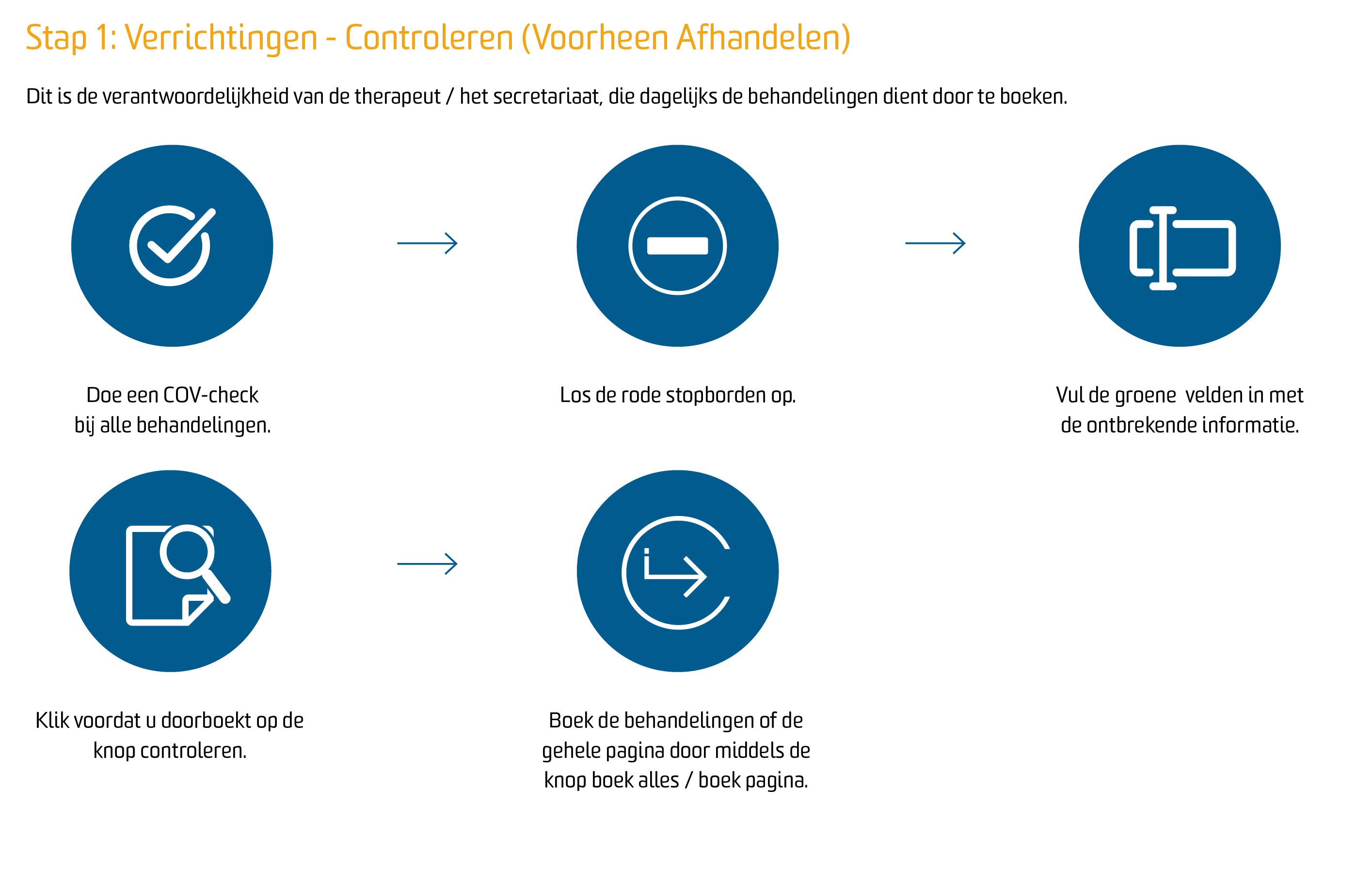
Voordat u gaat declareren dient u te controleren of al de patiënt afspraken correct staan om gedeclareerd te gaan worden.
In het overzicht controleren dient u ervoor te zorgen dat er geen ‘lichtgroene’ vlakken en geen stopbordjes meer op de pagina staan. Concreet betekent dit dat alle benodigde gegevens zijn ingevuld.
Advies: is om vanuit het praktijkbeleid vast te stellen dat de therapeuten dit aan het einde van de werkdag zelf uitvoeren om hiermee de declaratie voor te bereiden.
COV Controle:
Voor alle behandelingen dient er een Controle Op Verzekeringsrecht (COV) gedaan worden. U kunt checken of deze handeling is uitgevoerd als onder de kolom COV groene vinkjes in beeld staan.
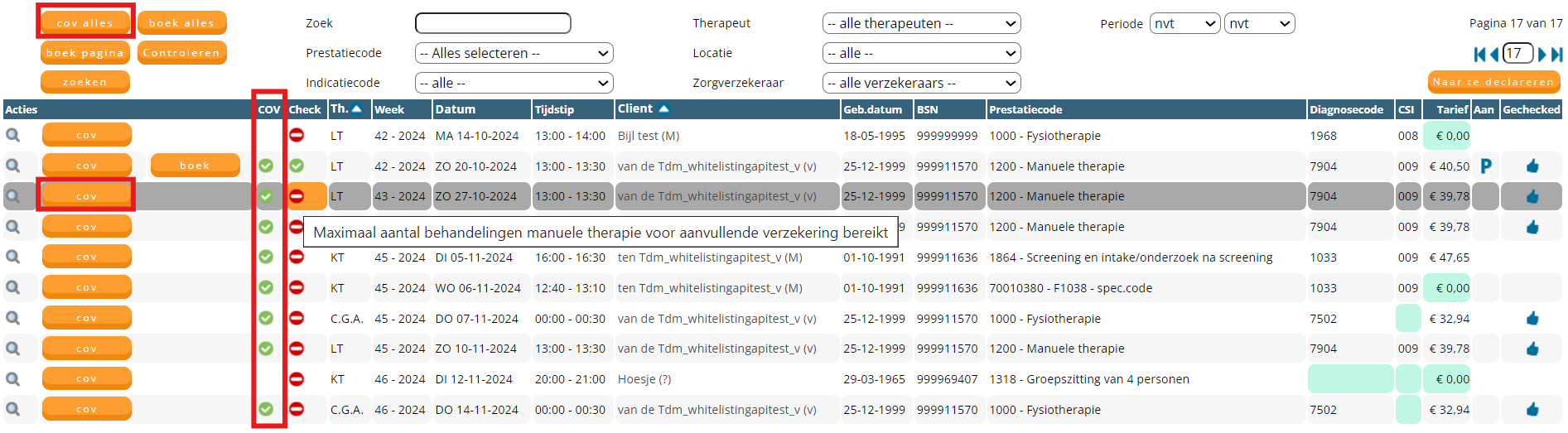
Stopborden & groene velden:
De actie met groene vinkjes/stopbordjes is een check voor het klaarzetten en voor het versturen van de declaraties. Het kan zijn dat hier geen groen vinkje staat maar een stopbord. Als u met de muis op het stopbord gaat staan, wordt de melding / benodigde correctie zichtbaar:
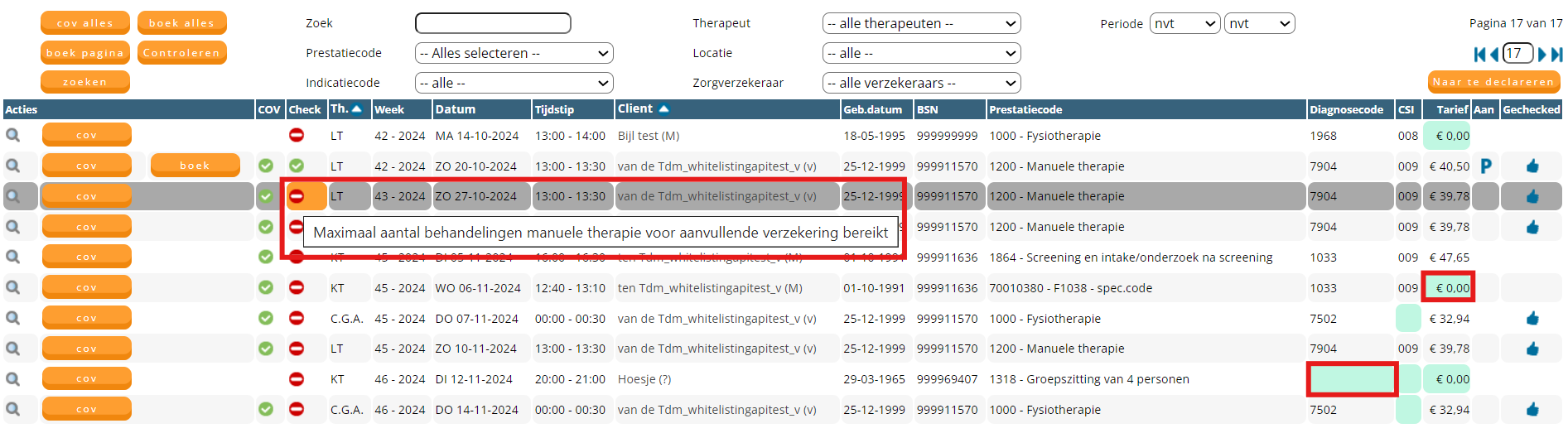
Een lijst van veel voorkomende stopbordjes, welke validaties vervallen per 01-01-2025 en hoe u de stopbordjes oplost vindt u hier:
https://academy.spotonmedics.nl/faqs/validaties2025/
Positief resultaat:
wanneer u bij beide acties de groene vinkjes ziet staan (géén groene vlakken en géén stopbordjes) dan kunt u de behandelingen doorboeken.
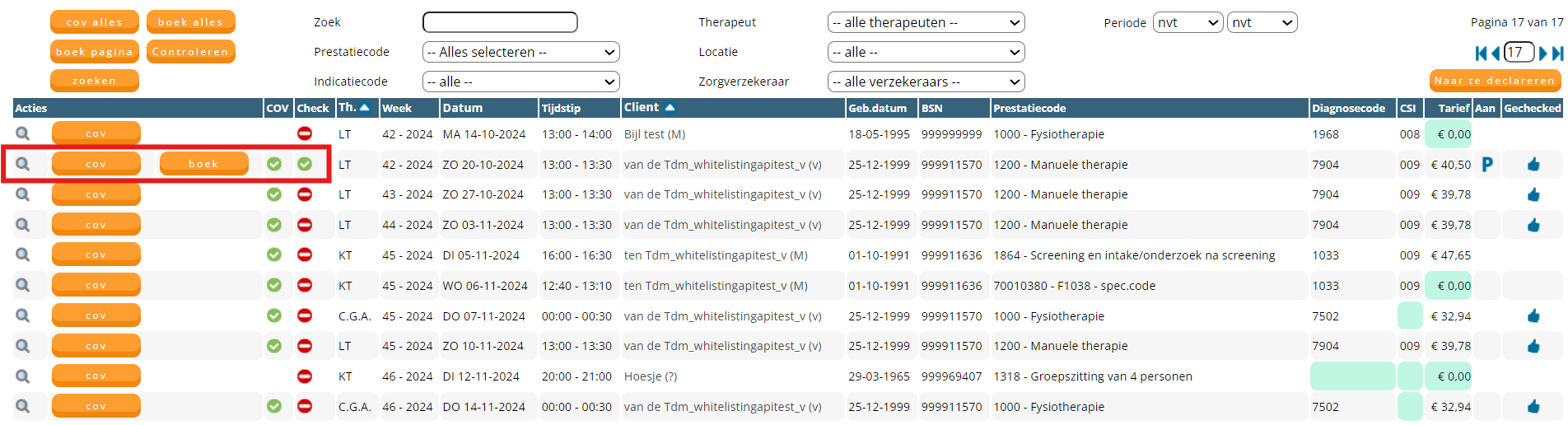
Tip:
Voordat u gaat doorboeken, kunnen indien gewenst nog filters geactiveerd worden. Een voorbeeld van een filter is bijvoorbeeld het filteren van de indicatie op CSI code 8. U krijgt dan alle behandelingen te zien die op CSI code 8 staan. Wanneer u hierna op boeken klikt, worden ook alleen deze behandelingen geboekt.
Klik op de button ‘boek alles’ om alle behandelingen door te boeken naar Stap 2: Verzenden
Op deze pagina veranderen er een aantal processen per 01-01-2025. Dit zijn met name processen op de achtergrond. Vanaf deze stap splitsen behandelingen zicht ook op naar het oude en het nieuwe declaratieproces. In deze paragraaf leggen we uit wat er met de behandelingen gebeurt.
Hoofdnavigatiemenu: declareren
Submenu: Verzenden
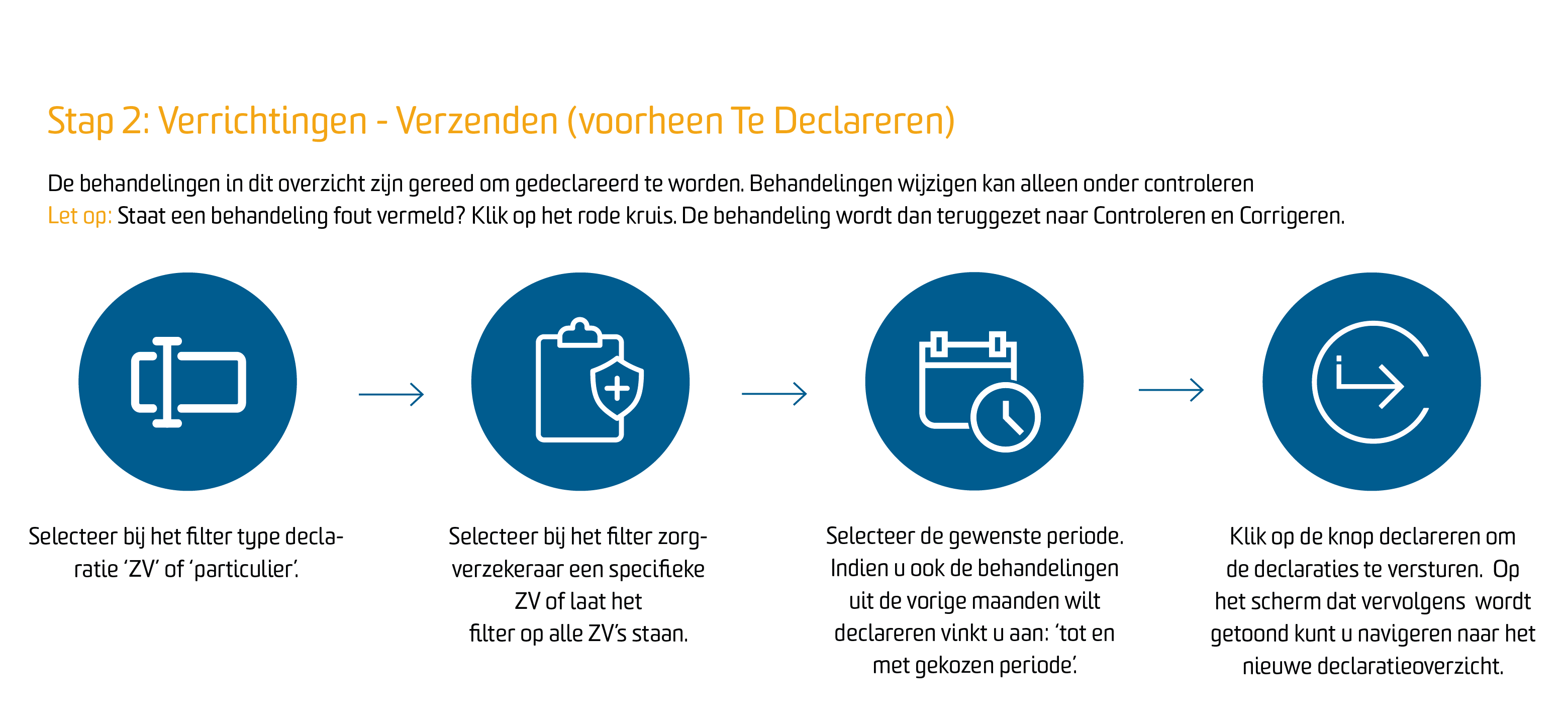
Op de pagina ‘Verzenden’ vindt u alle behandelingen die zijn doorgeboekt vanuit Stap 1: controleren of stap 3: Corrigeren. Via deze pagina kunt u de declaraties die klaarstaan gaan verzenden naar de zorgverzekeraar of de patiënt.
Wanneer u op de pagina ‘Verzenden’ bent, kunt u gebruik maken van filters om te kiezen wat u wilt gaan declareren. Kies bijvoorbeeld het filter voor “Type Declaratie: Particulier” als u alleen restitutienota’s wilt versturen.
Wanneer u hier dag/maand/jaar invult, worden ook daadwerkelijk alleen de behandelingen getoond met die specifieke datum. Ook kan bijvoorbeeld alleen de maand en het jaar worden geselecteerd. Alle behandelingen van de geselecteerde maand in het geselecteerde jaar worden zichtbaar.
U kunt ook een vinkje zetten bij ‘tot en met gekozen periode’. Ook alle behandelingen die voor de geselecteerde periode staan worden nu zichtbaar en kunnen gedeclareerd worden.
Let op: Zorg dat u na het selecteren van een of meer filters op “zoeken” klikt. Alleen dan wordt de gekozen selectie geladen.
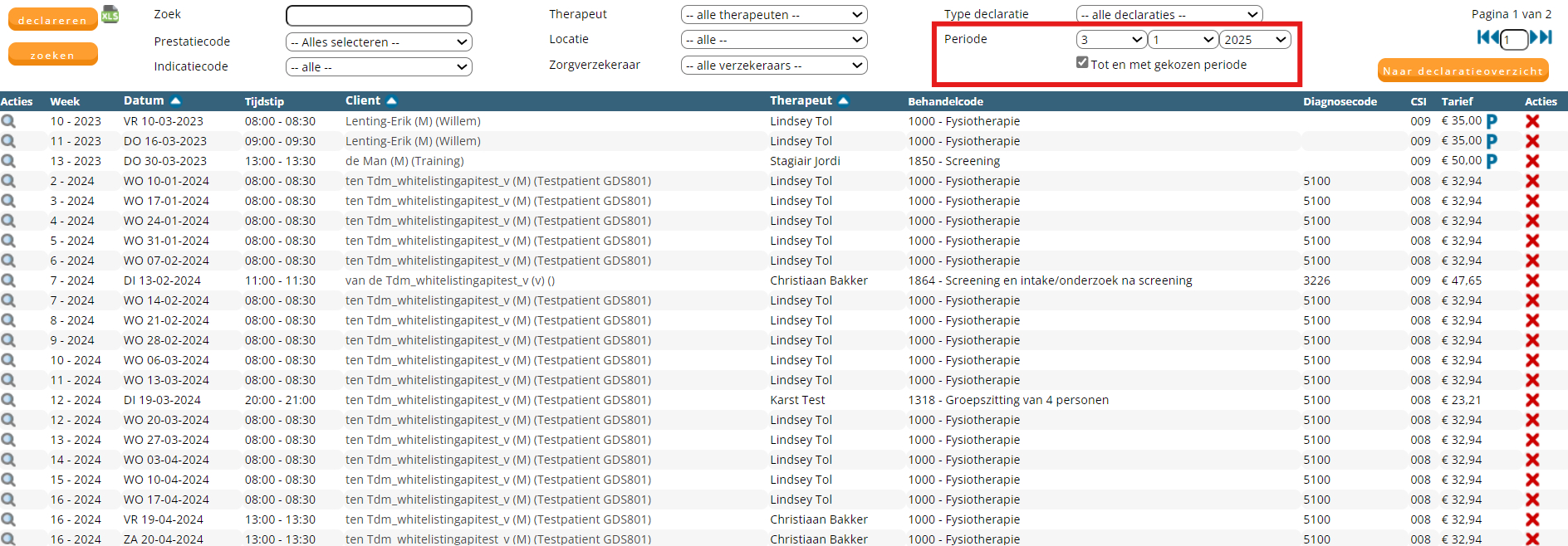
(Indien nodig) behandeling(en) terugzetten
Op de pagina declareren – declareren kunt u ervan uitgaan dat alle behandelingen en informatie correct zijn. Dit hebben de therapeuten of het secretariaat namelijk al nagelopen bij stap 1: Declareren – Controleren. Mocht het zo zijn dat u toch een onjuiste behandeling ziet staan, dan klikt u aan de rechterkant op het rode kruis. Met deze actie zorgt u ervoor dat de behandeling wordt teruggezet bij declareren ‘Controleren’’ of bij Declareren – ‘Corrigeren’. Op bovengenoemde pagina’s kunt u de behandeling opnieuw aanpassen en opnieuw doorboeken.
Declaraties versturen
Als de filters m.b.t. het declareren goed staan, kunnen de declaratiebestanden worden aangemaakt. Klik op de button ‘declareren’ linksboven op de pagina.

Waar vind ik de gedeclareerde behandelingen?
Vanaf het begin van het jaar 2025 gaan de gedeclareerde behandelingen na Stap 2: Versturen naar verschillende plekken in FysioOne op basis van de behandeldatum. U zult dus in het begin van het jaar 2025 te maken krijgen met beide scenario’s. De flowchart hieronder laat u zien waar u de behandelingen terugvindt.
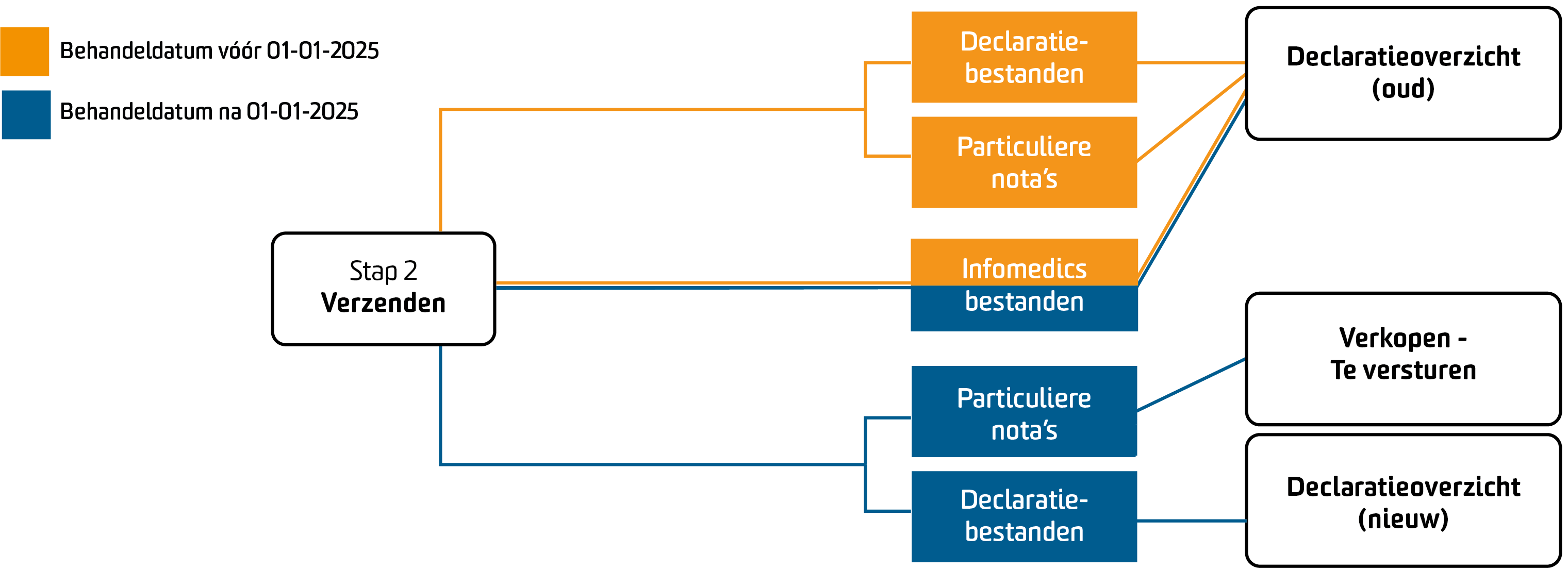
Zoals u kunt zien, blijven Infomedics bestanden ook na 1-1-2025 lopen via het oude declaratieoverzicht zoals u gewend bent. We hopen dit in de toekomst ook te faciliteren in de nieuwe front-end. Voor nu verandert er voor u niks als u Infomedics gebruikt.
Voor uitleg over het verder verwerken van declaraties van vóór 01-01-2025, verwijs ik u graag naar deze stap in de oude handleiding declareren:
FysioOne declareren – SpotOnMedics Academy
 Hoofdnavigatiemenu: declareren
Hoofdnavigatiemenu: declareren
Submenu: Declaratieoverzicht (Nieuw)
Dit scherm is nieuw gebouwd en opent zich in een losse pagina naast FysioOne. U kunt dit zien als het nieuwe declaratieoverzicht:
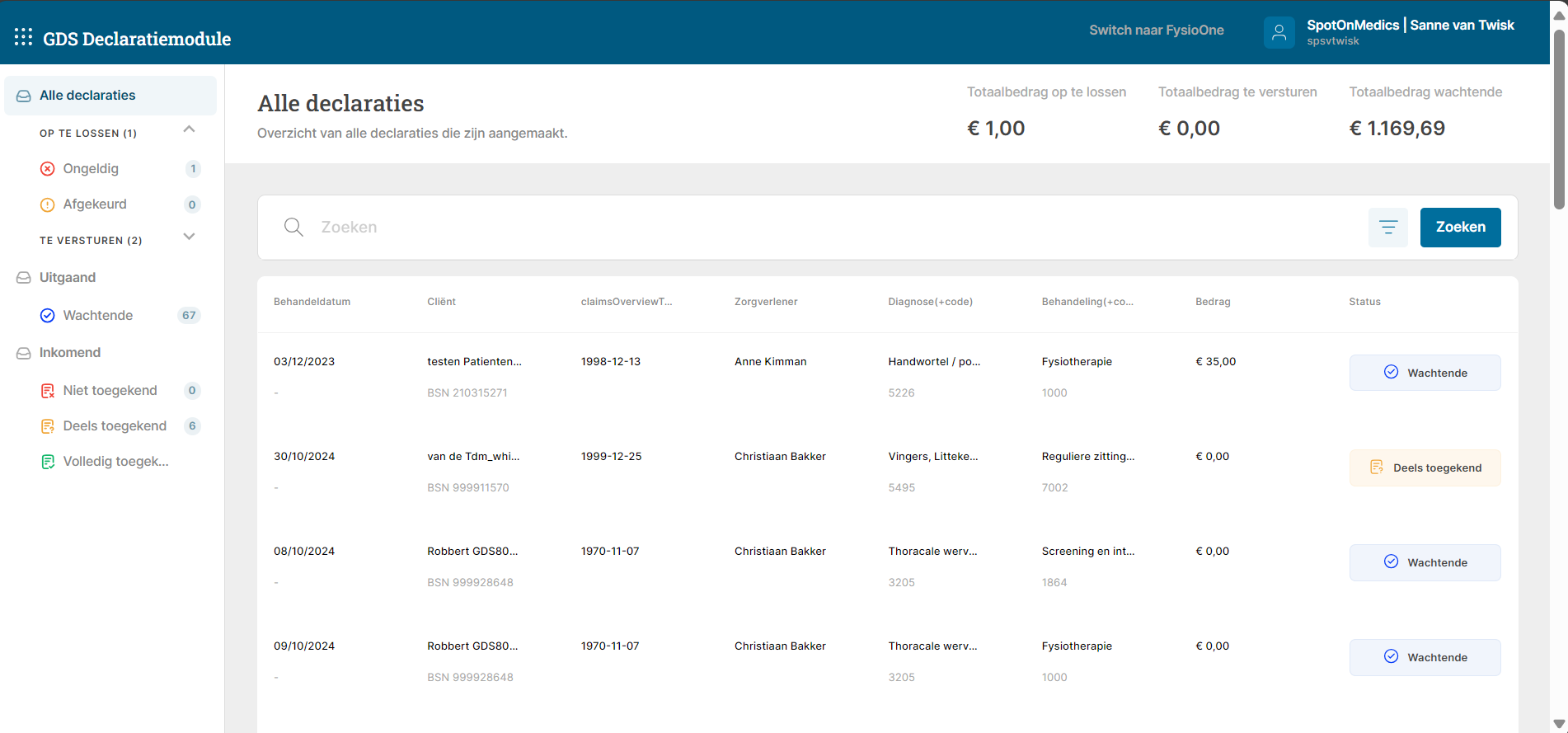
In het nieuwe declaratieoverzicht vindt u een overzicht van al uw gedeclareerde behandelingen. Nadat u in FysioOne bij stap 2: ‘Verzenden’ de bestanden heeft verzonden, worden de behandelingen in het nieuwe declaratieoverzicht zichtbaar. Hier ziet u welke behandelingen in afwachting zijn van de zorgverzekeraar en welke wel of niet zijn vergoed.
Let op: We spreken in deze uitleg over behandelingen in plaats van over declaratie batches zoals u voorheen gewend was. In het nieuwe declaratieoverzicht vindt u namelijk geen batches meer, maar worden losse behandelingen getoond.
Minder handelingen voor u als gebruiker:
Veel acties die u voorheen handmatig uitvoerde, zoals het crediteren van retouren, het ‘maken’ van patiëntennota’s en het verzenden van declaraties/credits worden in de nieuwe module automatisch uitgevoerd. Er is in dit overzicht dus weinig actie vanuit u vereist. U kunt dit overzicht gebruiken om de status te zien van verzonden behandelingen en om de retouren te controleren.
Meer filters:
In de nieuwe module heeft u de optie om uitgebreid te filteren op gedeclareerde behandelingen. Gebruik hiervoor de filter knop.
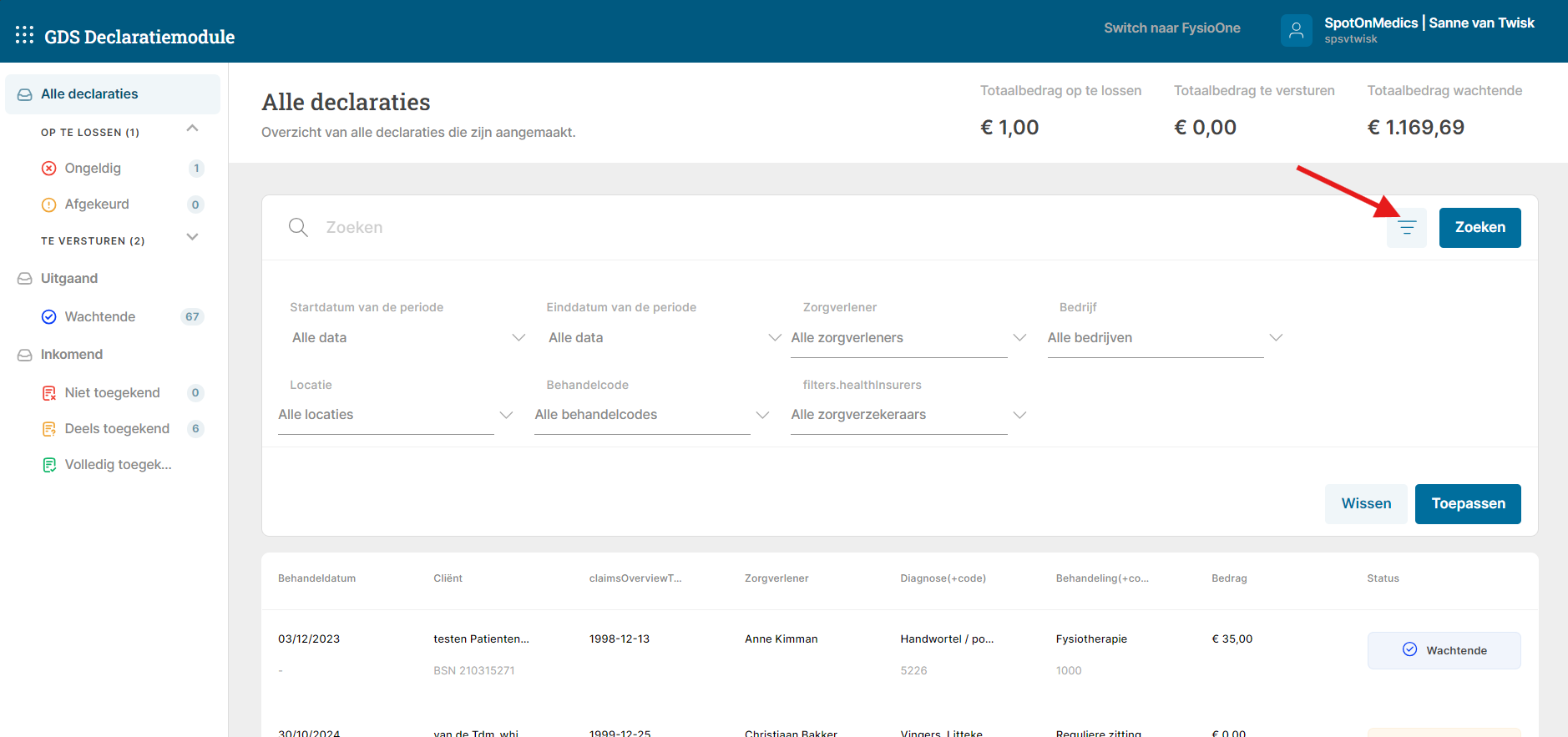
Meer informatie over de behandeling:
Om meer informatie te zien over de behandeling, de patiënt of de diagnose, kunt u op de behandeling klikken.
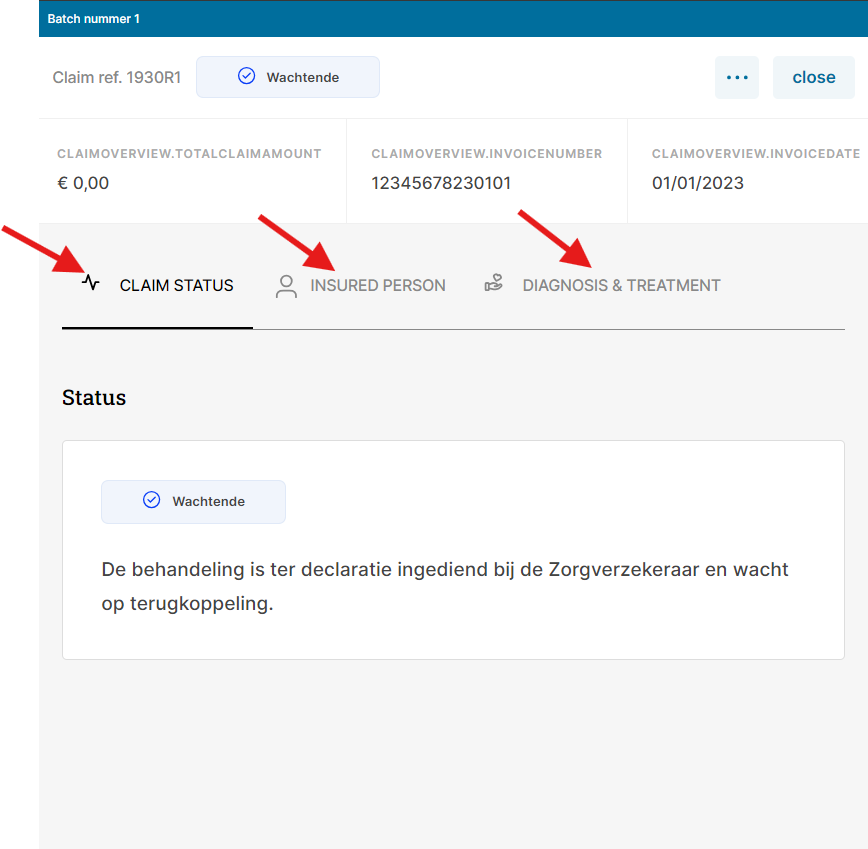

Ongeldig & afgekeurd
In de mappen afgekeurd & ongeldig komen alle behandelingen die niet door onze interne validaties heen komen. Dit validatieproces gebeurt op het moment dat u bij stap 2: Verzenden op “declareren” heeft geklikt. Dit zijn één op één de validaties die ook door VECOZO worden gedaan. Als service voeren wij deze validaties uit voordat declaraties worden verstuurd. Zo voorkomen we retouren.
Door op de behandeling te klikken, ziet u wat de reden is van afkeuring en wat u kunt doen om dit aan te passen binnen FysioOne::
Behandelingen die in deze mappen komen worden weer open gezet en staan in FysioOne weer bij stap 1: Controleren.
Hier kunt u de bestanden aanpassen en deze opnieuw doorboeken en verzenden.
Wachtende
In de map Wachtende vindt u bestanden die door de validaties zijn goedgekeurd. Deze zijn direct verstuurd naar de zorgverzekeraar en blijven in deze map staan tot deze zijn teruggekomen. Bestanden die zijn teruggekomen van de Zorgverzekeraar vindt u in de volgende stap.
In deze mappen staan behandelingen die feedback vanuit de zorgverzekeraar hebben gekregen.
Niet & Deels toegekend
Wanneer een behandeling in de mappen ‘Deels toegekend’ of ‘Niet toegekend’ komt, maakt het systeem automatisch een credit aan. De behandelingen die in deze mappen staan, vindt u dan ook tegelijkertijd terug onder stap 3: ‘Corrigeren’ in FysioOne.
Klik op de behandeling in deze map om het detailscherm met de feedback te bekijken. Daar staat vermeld wat de reden is van afkeuring en ook uitleg over hoe u deze kunt oplossen.
Volledig toegekend
Wanneer een behandeling in de map ‘Volledig toegekend’ staat, is deze volledig uitbetaald en afgehandeld. Deze komt niet meer terug in het declaratieproces en staat dus gesloten. In het overzicht Verkopen – Te boeken vindt u hiervan nog wel een nota terug.
Uiteindelijk is deze map dus een verzameling van alle toegekende declaraties.
Voor het proces van de pagina Retouren verandert er voor u niet veel. We passen alleen per 01-01-2025 de naam aan naar “Corrigeren”, omdat dit beter past bij de handeling die u hier dient te verrichten.
Hoofdnavigatiemenu: Declareren
Submenu: Corrigeren
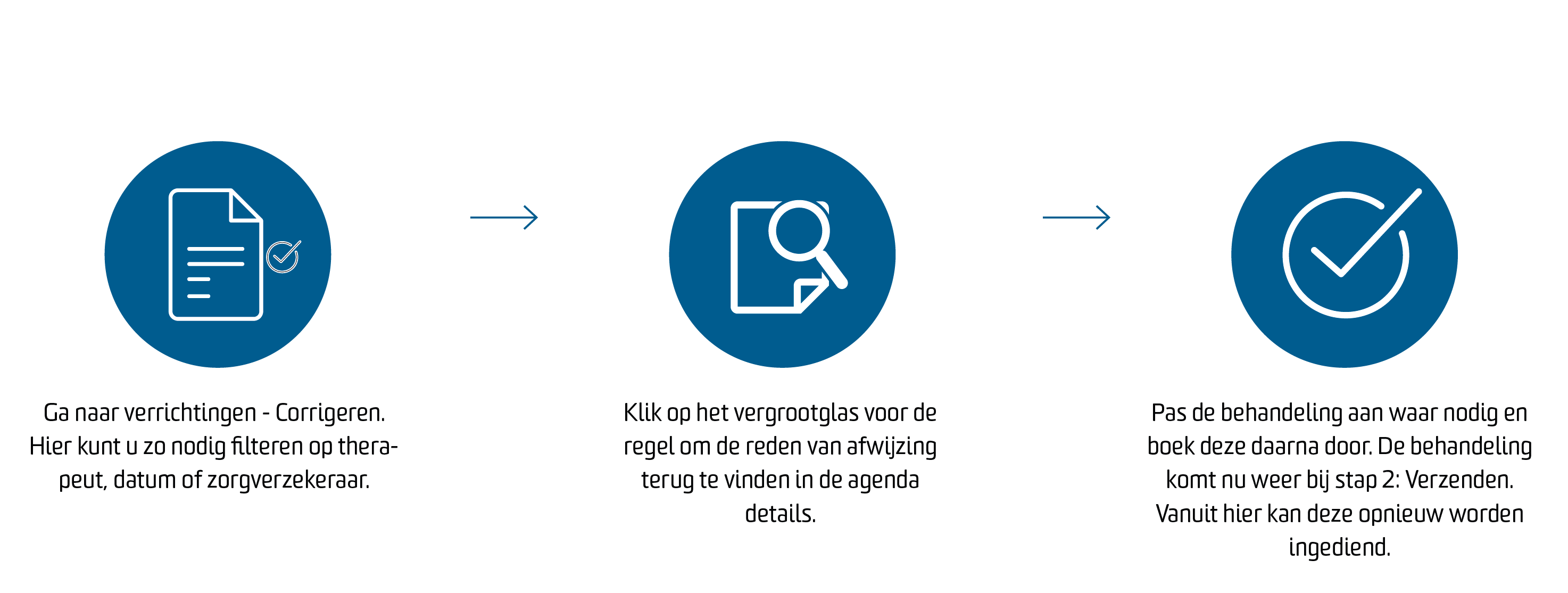
Alle behandelingen die zijn gecrediteerd komen in dit bakje te staan. Als u voor de behandeling op het loopje klikt ziet u in de agenda details rechts de reden van afwijzing. U kunt dit corrigeren en de behandeling daarna opnieuw doorboeken. Deze komt dan weer bij stap 2: Versturen.
Ook op de pagina ‘Corrigeren’ vindt u de stopbordjes en validatie die u bij stap 1: Controleren tegenkomt. Het proces hier van werkt hetzelfde als stap 1: Corrigeren.
Voor de nieuwe GDS standaard is er in samenwerking met de zorgverzekeraars een nieuwe soort patiëntennota ontwikkeld. Dit is de Resstitutienota.
Op de restitutienota bevinden alle benodigde gegevens voor de verzekering zich op een vaste plek op de layout. Wanneer de patiënt deze nota indient staat dus alle benodigde informatie altijd op de factuur en kan de zorgvzekeraar middels het vaste formaat de factuur makkelijk verwerken in de administratie. Om deze reden is de lay-out beperkter dan u voorheen gewend was.
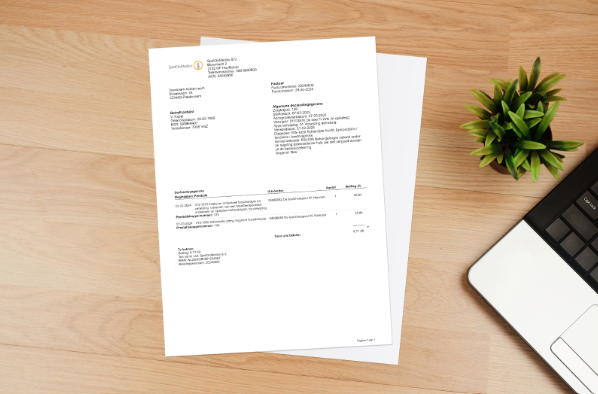
De nodige configuratie voor de restitutienota vindt u in het eerste hoofdstuk van deze handleiding: Handleiding declareren per 01-01-2025 – Nieuwe GDS – SpotOnMedics Academy
Voorheen
In het proces van de nota’s aanmaken verandert in principe niet veel voor u. Voorheen werden na stap 2: ‘Versturen’ de patiëntennota’s als batch aangemaakt en in het Declaratieoverzicht (oud) gezet met een knop “maken”. Wanneer u op “maken” klikte, werden de nota’s in de batch aangemaakt en bij ‘Verkopen > Te Versturen’ klaargezet:

Per 01-01-2025
Na 01-01-2025 worden de particuliere nota’s na het ‘Versturen’ In stap 2, direct klaargezet bij Verkopen > Te versturen. U hoeft dus niet handmatig te klikken op “maken”.
De restitutienota verschilt op een paar vlakken van de patiëntennota die u gewend bent. De volgende punten zijn goed om te weten en worden in deze paragraaf besproken:
Zoals aangegeven is de nota beperkt aanpasbaar, omdat alles een vaste plek op de factuur moet hebben van de Zorgverzekeraar. U bent gewend dat er voor de facturen bij “Te Versturen” een kladblokje stond waarmee bepaalde instellingen konden worden aangepast. Ook had u 2 pijltjes naast de nota waarmee afwijkende tekst kon worden toegevoegd. Deze functionaliteiten bestaan niet meer voor de restitutienota.
De reden hiervoor is dat de vaste lay-out is bepaald door zorgverzekeraars en deze anders door hun niet meer te verwerken zou zijn.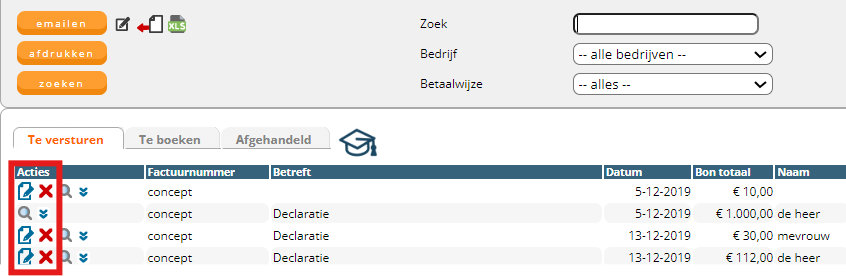
Voor de restitutie nota’s na 01-01-2025 is er een nieuwe factuurlayout beschikbaar (zoals layout 6, 1, standaard). De nieuwe layout heet “restitutienota”. Hiervoor vindt u “wanneer u facturen gaat versturen bij “afdrukken” en “mailen” ook een nieuw filter.
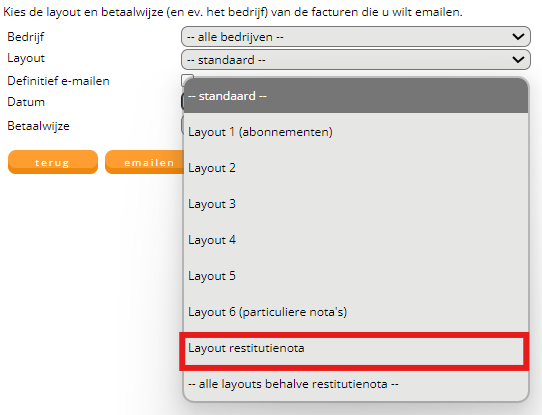
Alleen nota’s die door de declaratieflow gaan (Via Controleren > Versturen) en die gekoppeld zijn aan een bekende gecontracteerde declaratiecode (zoals code 1864, 1000, 1200) worden aangemaakt met de nieuwe restitutienota layout. Uitzonderingen zijn:
Omdat de adresgegevens ook deel zijn van de vaste lay-out hebben we gekozen voor het formaat van de meest standaard vensterenvelop.
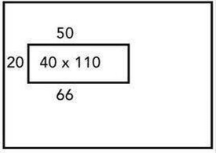
Dit is ook de standaard locatie van de adresgegevens in FysioOne voor facturen. Wat niet meer mogelijk is, is de adresgegevens rechtsboven op de factuur plaatsen.
Praktijken met vensterenveloppen met een venster aan de rechterzijde, moeten hier rekening mee houden met de ingang van het nieuwe jaar.
Indien u nog vragen heeft naar aanleiding van deze informatie, dan kunt u contact opnemen met ons klantcontact centrum. Wij staan u natuurlijk graag telefonisch te woord, maar in dit geval willen wij u verzoeken om een ticket aan te maken middels ons ticket systeem.
Wij streven er naar om actief de vragen die binnenkomen te verzamelen en onze handleidingen/FAQ op basis hier van uitbreiden, zodat er meer duidelijkheid is voor al onze gebruikers.